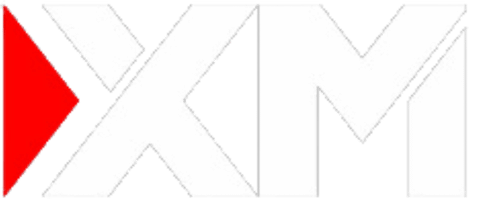
คู่มือการสมัครและเปิดบัญชี
การสนับสนุนที่สมบูรณ์แบบตั้งแต่การสมัครจนถึงเริ่มเทรด
เราจะแนะนำขั้นตอนตั้งแต่การสมัครสมาชิก XM การยืนยันตัวตน การเปิดบัญชี จนถึงการเริ่มเทรด (trade) การสมัครสมาชิก XM นั้นเรียบง่ายมาก ใช้เวลาเพียงประมาณ 5 นาทีในการลงทะเบียน และคุณสามารถเริ่มเทรดได้ภายในเวลาเพียง 1 ชั่วโมงหากทุกอย่างเป็นไปอย่างรวดเร็ว หลังจากสมัครสมาชิกแล้ว กรุณากรอกชื่อ ที่อยู่ และส่งเอกสารยืนยันตัวตน การส่งเอกสารยืนยันตัวตนทั้งหมดสามารถทำได้ออนไลน์ โดยไม่จำเป็นต้องส่งทางไปรษณีย์หรือแฟกซ์ที่ยุ่งยาก
หลังจากสมัครสมาชิกกับ XM เมื่อคุณล็อกอิน (login) เข้าสู่พื้นที่สมาชิก บัญชี Standard จะถูกเปิดโดยอัตโนมัติ หลังจากนั้น เมื่อคุณอัปโหลดเอกสารยืนยันตัวตนผ่านพื้นที่สมาชิกหรือแอปพลิเคชันทางการของ XM การอนุมัติจะใช้เวลาประมาณ 1 ชั่วโมงถึง 1 วันทำการ จากนั้นการเปิดใช้งานบัญชีของคุณจะเสร็จสมบูรณ์ การเปิดใช้งานบัญชีจะช่วยให้คุณสามารถใช้บริการทั้งหมดของ XM ได้ เช่น การรับโบนัส (bonus) การฝากเงิน การถอนเงิน และการเทรดบน MT4/MT5
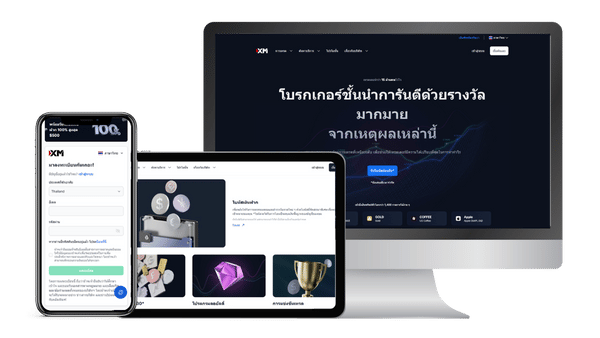
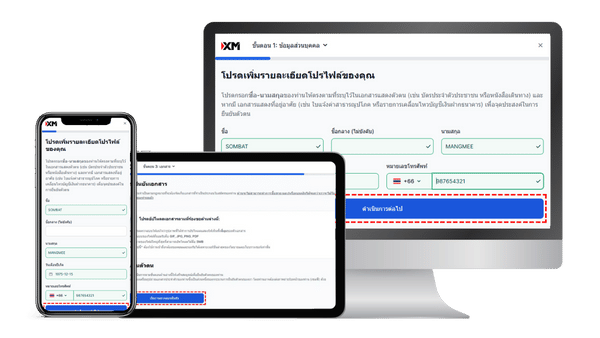
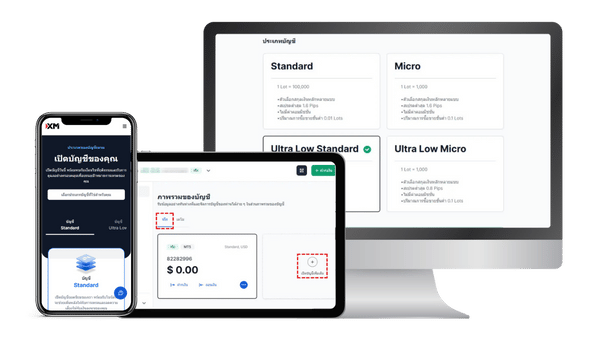
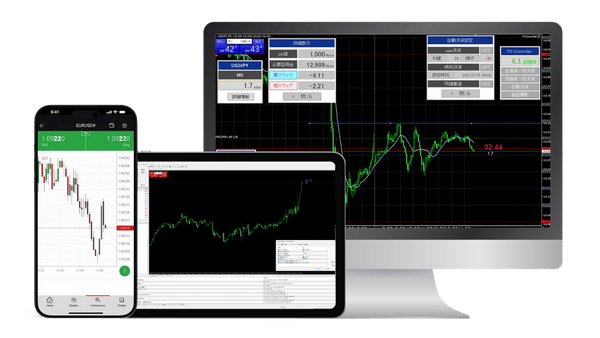
ตอนนี้ เพียงแค่สมัครกับ XM คุณจะได้รับโบนัสเทรด$30 (โบนัสเปิดบัญชี). อย่าพลาดโอกาสดีๆ นี้ สมัครกับ XM และทดลองสภาพแวดล้อมการเทรดที่ยอดเยี่ยมของ XM โดยไม่มีความเสี่ยง
เงื่อนไขการสมัครและเปิดบัญชี XM
ผู้ที่จะสมัครเป็นสมาชิก XM จำเป็นต้องมีคุณสมบัติตามเงื่อนไขดังต่อไปนี้ หากคุณมีคุณสมบัติครบถ้วนและทำการสมัครสมาชิกกับ XM คุณจะได้รับโบนัสเทรด (Trading Bonus) มูลค่า $30 (โบนัสเปิดบัญชี) และสามารถเริ่มเทรดได้อย่างสบายใจโดยไม่มีความเสี่ยง หากคุณไม่มีคุณสมบัติตามเงื่อนไข คุณจะไม่สามารถสมัครสมาชิกกับ XM ได้ ดังนั้นกรุณาตรวจสอบเงื่อนไขการสมัครสมาชิกดังต่อไปนี้ก่อนดำเนินการ
ผู้ที่อายุต่ำกว่า 18 ปีไม่สามารถสมัครได้เนื่องจากข้อจำกัดด้านอายุ
ผู้ที่มีสิทธิ์สมัครสมาชิกและเปิดบัญชีกับ XM จะต้องมีอายุตั้งแต่ 18 ปีขึ้นไปเท่านั้น หากคุณอายุต่ำกว่า 18 ปี ณ เวลาที่สมัครสมาชิกกับ XM คุณจะไม่สามารถสมัครได้ แม้ว่าจะได้รับอนุญาตจากครอบครัวหรือผู้ปกครองตามกฎหมายก็ตาม นอกจากนี้ การสมัครโดยใช้ชื่อของสมาชิกในครอบครัวก็เป็นสิ่งต้องห้าม โปรดระมัดระวังเป็นอย่างยิ่ง
ผู้ที่อาศัยอยู่นอกประเทศที่ให้บริการไม่สามารถสมัครได้
XM ให้บริการแก่ผู้ที่อาศัยอยู่ในประเทศต่างๆ ทั่วโลก รวมถึงประเทศไทย อย่างไรก็ตาม ผู้ที่อาศัยอยู่ในบางภูมิภาค เช่น เมียนมาร์ จะไม่สามารถสมัครกับ XM ได้ โปรดทราบว่าพื้นที่ที่มีข้อจำกัดในการให้บริการของ XM มีดังต่อไปนี้
กวม เกาหลีเหนือ เกาะบูเวต เกาะแมน เกาะเล็กรอบนอกของสหรัฐอเมริกา เกาะเฮิร์ด เกิร์นซีย์ คิวบา แคนาดา โคโซโว เจอร์ซีย์ ซินต์มาร์เติน ซีเรีย ซูดาน เซาท์ซูดาน แซ็งบาร์เตเลมี แซ็งมาร์แต็ง นิวซีแลนด์ โบแนร์ ซินต์เอิสตาซีอุสและซาบา ปาเลา เปอร์โตริโก เฟรนช์เซาเทิร์นและแอนตาร์กติกแลนดส์ เมียนมา ไลบีเรีย สหรัฐอเมริกา หมู่เกาะนอร์เทิร์นมาเรียนา หมู่เกาะเวอร์จินของสหรัฐอเมริกา หมู่เกาะโอลันด์ อเมริกันซามัว อิสราเอล อิหร่าน
ผู้ที่ไม่สามารถส่งเอกสารยืนยันตัวตน (บัตรประจำตัว) ไม่สามารถสมัครได้
ใน XM คุณจะต้องส่งบัตรประจำตัวเพื่อยืนยันตัวตนหลังจากการสมัครสมาชิก มิฉะนั้นคุณจะไม่สามารถเปิดใช้งานบัญชีและไม่สามารถใช้บริการหลักของ XM เช่น การฝากเงินและถอนเงินได้ การยืนยันตัวตนคือการตรวจสอบชื่อและที่อยู่ที่ลงทะเบียนกับ XM โดยเทียบกับบัตรประจำตัว เพื่อยืนยันว่าผู้ลงทะเบียนเป็นบุคคลที่มีตัวตนจริง โปรดทราบว่าคุณจะไม่สามารถรับโบนัสเทรด $30 หรือเริ่มเทรดได้จนกว่าคุณจะส่งบัตรประจำตัวและการยืนยันตัวตนจะเสร็จสมบูรณ์
ผู้ที่มีบัญชีสมาชิก XM อยู่แล้วไม่สามารถสมัครซ้ำได้
หากคุณมีบัญชีที่ลงทะเบียนและเปิดใช้งานกับ XM แล้ว คุณจะไม่สามารถลงทะเบียนบัญชีที่สองได้ หากคุณต้องการใช้บัญชีหลายบัญชี XM อนุญาตให้มีบัญชีเทรดได้ถึง 10 บัญชีและบัญชีหุ้น 1 บัญชีต่อบัญชีสมาชิก 1 บัญชี ดังนั้นกรุณาเปิดบัญชีเพิ่มจากพื้นที่สมาชิกหรือแอพ XM บนสมาร์ทโฟน การเปิดบัญชีเพิ่มไม่จำเป็นต้องส่งเอกสารใดๆ จึงสามารถทำได้ภายในเวลาเพียง 1 นาทีเท่านั้น

การสมัคร การยืนยันตัวตน และการเปิดบัญชีกับ XM สามารถทำได้อย่างง่ายดายผ่านแอพพลิเคชันมือถือทางการของ XM หรือ “แอพ XM” แอพ XM คือแอพพลิเคชันอเนกประสงค์ที่สะดวกซึ่งไม่เพียงแต่ให้คุณใช้ฟังก์ชันทั้งหมดของพื้นที่สมาชิก XM เช่น การเปิดบัญชี การฝากถอนเงิน และการเปลี่ยนแปลงการตั้งค่าต่างๆ แต่ยังสามารถทำการเทรดได้อย่างเต็มรูปแบบอีกด้วย ตั้งแต่การสมัครกับ XM ไปจนถึงการยืนยันตัวตน การเปิดใช้งานบัญชี และการเปิดบัญชี คุณสามารถดำเนินการทั้งหมดได้อย่างราบรื่นผ่านแอพ XM
วิธีสมัครสมาชิก XM
เพื่อเริ่มต้นเทรด (Trade) กับ XM คุณจำเป็นต้องสมัครสมาชิกก่อน โดยกรอกข้อมูลที่จำเป็นในแบบฟอร์มการสมัคร เช่น ประเทศที่อยู่อาศัย อีเมล รหัสผ่าน และเมื่อยืนยันอีเมลเรียบร้อยแล้ว คุณจะสามารถเข้าสู่ระบบพื้นที่สมาชิก XM ได้ทันที พร้อมกับได้รับการเปิดบัญชีเทรด MT5 Standard สกุลเงิน USD โดยอัตโนมัติ
ขั้นตอนต่อไปคือการยืนยันตัวตน (Identity Verification) โดยอัปโหลดเอกสารระบุตัวตน เช่น บัตรประชาชนหรือหนังสือเดินทางในพื้นที่สมาชิก การยืนยันตัวตนจะใช้เวลาเร็วที่สุดประมาณ 1 ชั่วโมง และเมื่อได้รับการอนุมัติแล้ว คุณจะสามารถใช้ฟังก์ชันการทำธุรกรรมทั้งหมด เช่น การฝากเงิน ถอนเงิน และการเทรด ทั้งกระบวนการตั้งแต่การสมัครสมาชิกจนถึงการยืนยันตัวตนสามารถเสร็จสิ้นภายในเวลาไม่เกิน 1 วันทำการ
ปัจจุบัน XM มีโปรโมชั่นมอบโบนัสเทรด (Trading Bonus) มูลค่า $30 สำหรับผู้ที่ทำการยืนยันตัวตนเรียบร้อยแล้ว ด้วยโบนัสนี้ คุณสามารถเริ่มต้นเทรดกับ XM ได้โดยไม่มีความเสี่ยง กรุณาเริ่มต้นกระบวนการสมัครโดยคลิกที่ปุ่ม “สมัครสมาชิก” ด้านล่าง
\ สมัครผ่านเว็บไซต์ /
※หน้าเว็บจะเปิดในหน้าต่างใหม่
คำอธิบายขั้นตอนการสมัครสมาชิก XM พร้อมภาพประกอบ
ขั้นตอนที่ 1: กรอกแบบฟอร์มสมัครสมาชิก
กรอกข้อมูลในแบบฟอร์มสมัครสมาชิก XM ได้แก่ ประเทศที่อยู่อาศัย อีเมล และรหัสผ่านสำหรับเข้าพื้นที่สมาชิก ทำเครื่องหมายในช่องเพื่อรับอีเมลข่าวสารจาก XM แล้วคลิกที่ “ลงทะเบียน”
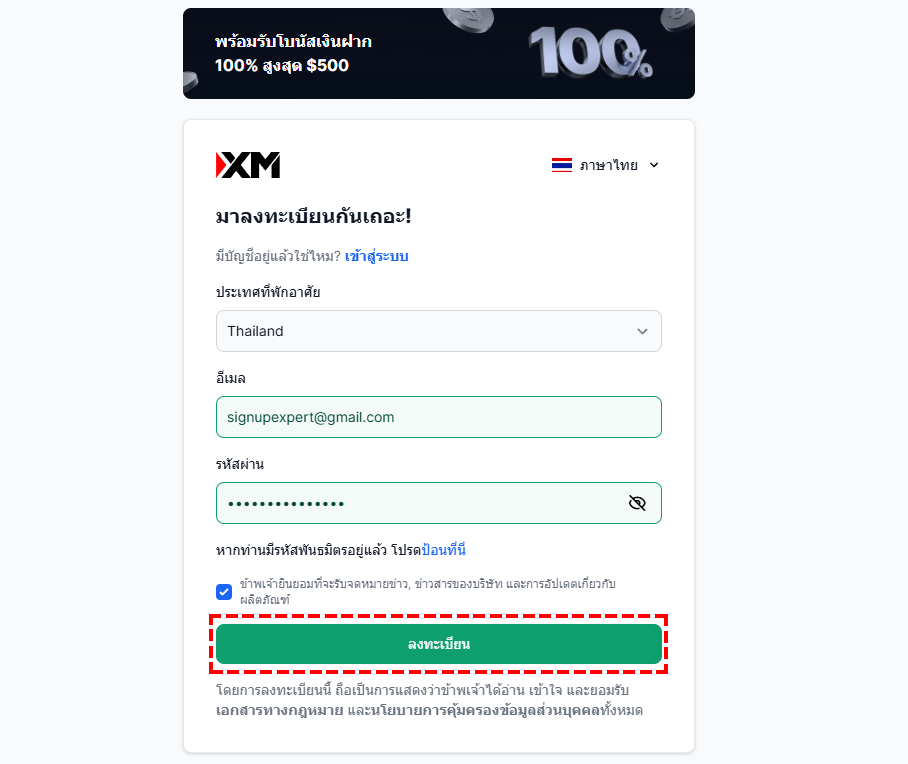
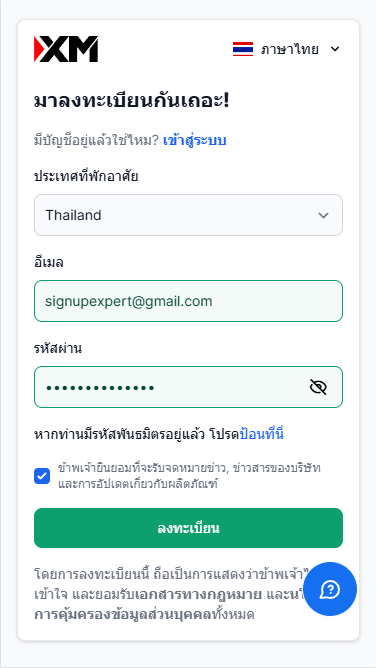
- กรุณาใส่รหัสผ่านด้วยตัวอักษรภาษาอังกฤษและตัวเลข ความยาว 10-15 ตัวอักษร
- ต้องประกอบด้วยตัวพิมพ์ใหญ่ ตัวพิมพ์เล็ก ตัวเลข และอักขระพิเศษ อย่างน้อยอย่างละ 1 ตัว
- อักขระพิเศษที่สามารถใช้ได้: “# [ ] ( ) @ $ * ! ? | , . ^ / \ * _ -“
ขั้นตอนที่ 2: ยืนยันอีเมล
หลังจากกรอกแบบฟอร์มสมัครเสร็จแล้ว คุณจะได้รับอีเมลยืนยันที่อีเมลที่ลงทะเบียนไว้ กรุณาตรวจสอบอีเมลและคลิกที่ปุ่ม “ยืนยันอีเมลของท่าน” เพื่อทำการยืนยันอีเมล ด้านล่างเป็นตัวอย่างอีเมลที่ส่งจาก XM
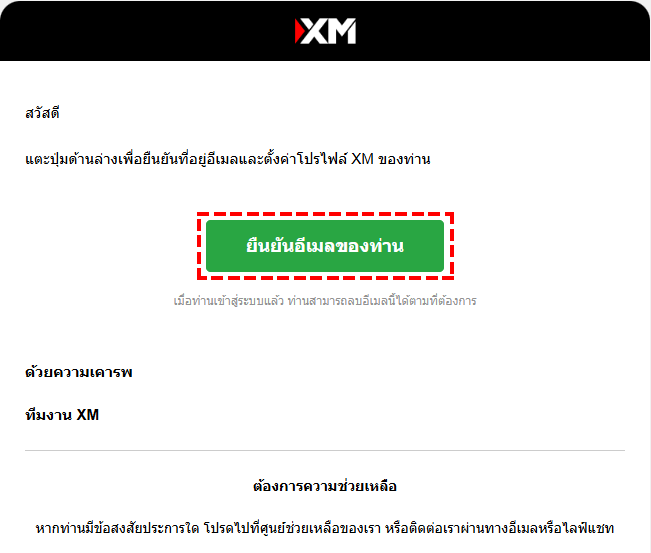
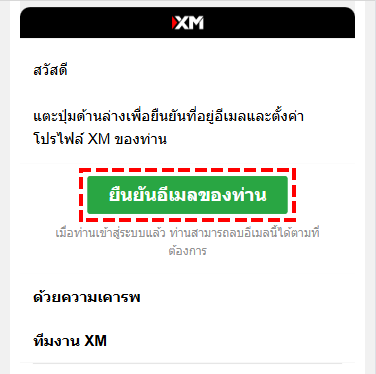
- อีเมลจาก XM อาจถูกจัดเป็นอีเมลขยะหรือไม่
- การรับอีเมลจากคอมพิวเตอร์ถูกจำกัดหรือไม่
- พื้นที่กล่องจดหมายเต็มหรือไม่
- อีเมลที่กรอกตอนสมัครถูกต้องหรือไม่
- ตัวกรองอีเมลหรือการตั้งค่าการบล็อกปฏิเสธโดเมน XM (@xm.com) หรือไม่
ขั้นตอนที่ 3: ตรวจสอบบัญชีที่เปิดโดยอัตโนมัติ
เมื่อคลิกปุ่มยืนยันอีเมล พื้นที่สมาชิก XM จะเปิดขึ้นโดยอัตโนมัติ ในพื้นที่สมาชิก บัญชีแรกของคุณ คือบัญชี MT5 Standard สกุลเงิน USD จะถูกเปิดโดยอัตโนมัติ หลังจากทำการยืนยันตัวตนเสร็จสิ้น คุณจะสามารถเปิดบัญชีประเภทอื่น เช่น บัญชีสกุลเงิน THB ได้
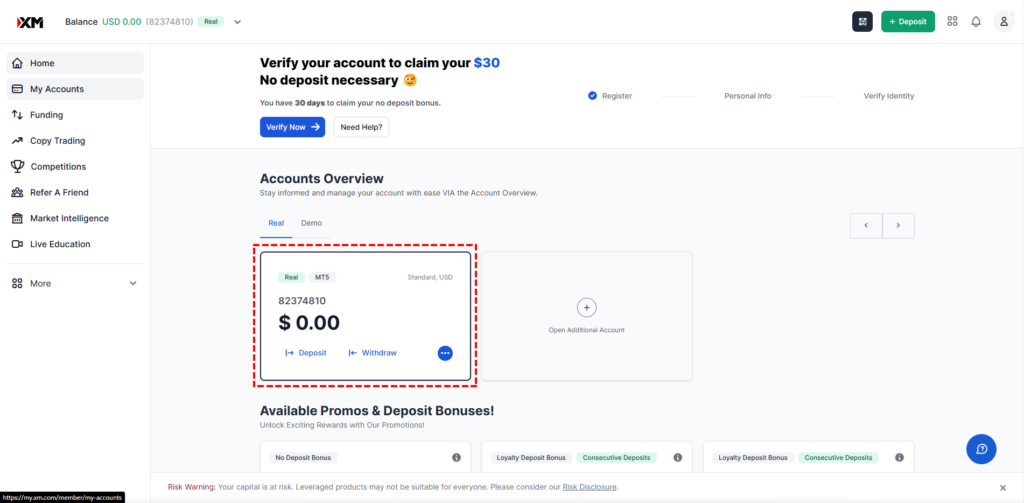
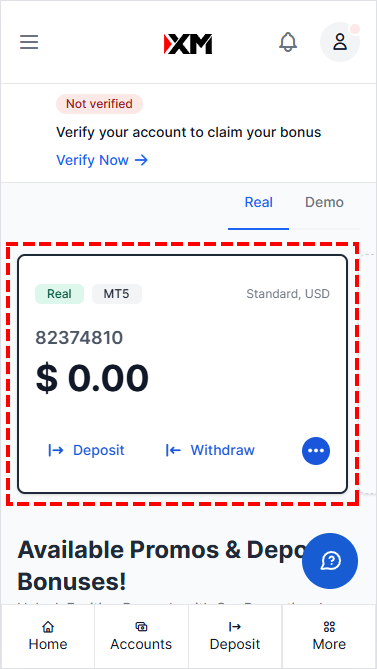
- ประเภทบัญชี: บัญชี Standard
- แพลตฟอร์ม: MT5 (Meta Trader 5)
- เลเวอเรจ: 1,000 เท่า
- สกุลเงินหลัก: ดอลลาร์สหรัฐ (USD)
ขั้นตอนที่ 4: ตรวจสอบข้อมูลเข้าสู่ระบบบัญชีเทรด
กรุณาตรวจสอบอีเมลที่ลงทะเบียนไว้ เนื่องจาก XM จะส่งอีเมลที่มีข้อมูลการเข้าสู่ระบบของบัญชี MT5 ที่เปิดโดยอัตโนมัติให้คุณ อีเมลนี้ไม่ได้ระบุรหัสผ่าน เนื่องจากรหัสผ่านคือรหัสที่คุณตั้งไว้ตอนสมัครสมาชิกครั้งแรก โปรดเก็บรักษาข้อมูลการเข้าสู่ระบบบัญชีเทรดนี้พร้อมกับข้อมูลการเข้าสู่ระบบพื้นที่สมาชิกไว้อย่างดี
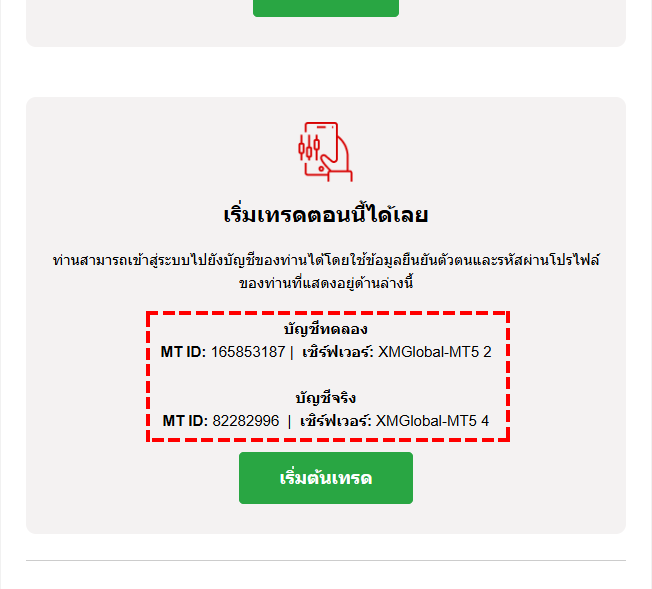
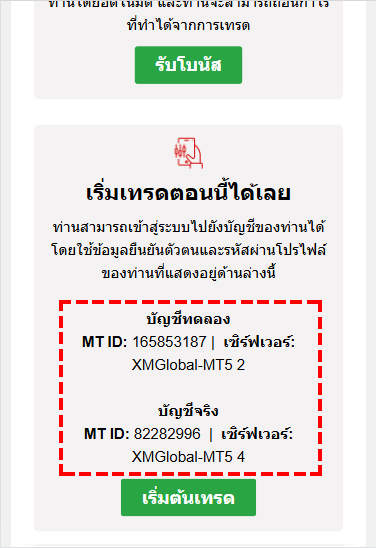
- คุณสามารถตรวจสอบข้อมูลการเข้าสู่ระบบบัญชีเทรดได้จากหน้า “ภาพรวมของบัญชี” ในพื้นที่สมาชิก
- คุณสามารถเปลี่ยนเลเวอเรจของบัญชีเทรดได้จากหน้า “ภาพรวมของบัญชี” ในพื้นที่สมาชิก
- คุณสามารถเปลี่ยนรหัสผ่านเข้าสู่ระบบของบัญชี MT5 ที่เปิดโดยอัตโนมัติได้จากหน้า “ภาพรวมของบัญชี” ในพื้นที่สมาชิก
ขั้นตอนการสมัครสมาชิก XM ถือว่าเสร็จสิ้นแล้ว แต่ในขั้นตอนนี้ คุณยังไม่สามารถใช้บริการหลักของ XM เช่น การรับโบนัส การฝากและถอนเงิน หรือการเทรดได้ เพื่อใช้บริการทั้งหมดเหล่านี้ คุณจำเป็นต้องทำการยืนยันตัวตนเพื่อเปิดใช้งานบัญชีของคุณ โปรดทราบว่ากำหนดเวลาในการรับโบนัสเทรด $30 คือภายใน 30 วันนับจากวันที่สมัครสมาชิก ดังนั้นกรุณาทำการยืนยันตัวตนโดยเร็วที่สุด

ในบทต่อไป เราจะอธิบายเกี่ยวกับขั้นตอนการยืนยันตัวตนเพื่อเปิดใช้งานบัญชี XM ของคุณ
ขั้นตอนการยืนยันตัวตนและการเปิดใช้งานบัญชี XM
เมื่อทำการยืนยันตัวตน (Identity Verification) กับ XM การเตรียมเอกสารระบุตัวตน เช่น บัตรประจำตัวประชาชนหรือหนังสือเดินทางไว้ล่วงหน้าจะช่วยให้กระบวนการดำเนินไปอย่างราบรื่น เพื่อเริ่มขั้นตอนการยืนยันตัวตน กรุณาเข้าสู่ระบบพื้นที่สมาชิก XM แล้วคลิกปุ่ม “ยืนยันตอนนี้” จากนั้นกรอกข้อมูลส่วนตัวและข้อมูลนักลงทุนในแบบฟอร์ม และอัปโหลดเอกสารระบุตัวตน หลังจากนั้น XM จะตรวจสอบและอนุมัติภายใน 1 ชั่วโมงถึง 1 วันทำการ และบัญชีของคุณจะได้รับการเปิดใช้งาน
เอกสารที่จำเป็นสำหรับการยืนยันตัวตนกับ XM
ในการยืนยันตัวตนกับ XM คุณจำเป็นต้องมีเอกสารระบุตัวตนที่มีรูปถ่ายและยังไม่หมดอายุ ก่อนเริ่มขั้นตอนการยืนยันตัวตน กรุณาเตรียมเอกสารระบุตัวตนอย่างใดอย่างหนึ่งต่อไปนี้ไว้ให้พร้อม คุณสามารถถ่ายภาพเอกสารด้วยกล้องสมาร์ทโฟนเพื่อใช้ในการยื่นได้
- บัตรประจำตัวประชาชน (ทั้งด้านหน้าและด้านหลัง)
- หนังสือเดินทาง (หน้าที่มีรูปถ่าย)
- ใบอนุญาตขับขี่รถยนต์หรือรถจักรยานยนต์ (ด้านหน้า)
ขั้นตอนการยืนยันตัวตนกับ XM พร้อมภาพประกอบ
ขั้นตอนที่ 1: เข้าสู่ระบบพื้นที่สมาชิก XM
เพื่อเริ่มขั้นตอนการยืนยันตัวตนกับ XM กรุณาคลิกที่ปุ่มด้านล่างเพื่อไปยังหน้าเข้าสู่ระบบของ XM จากนั้นใช้อีเมลและรหัสผ่านที่ลงทะเบียนไว้เพื่อเข้าสู่ระบบพื้นที่สมาชิก XM
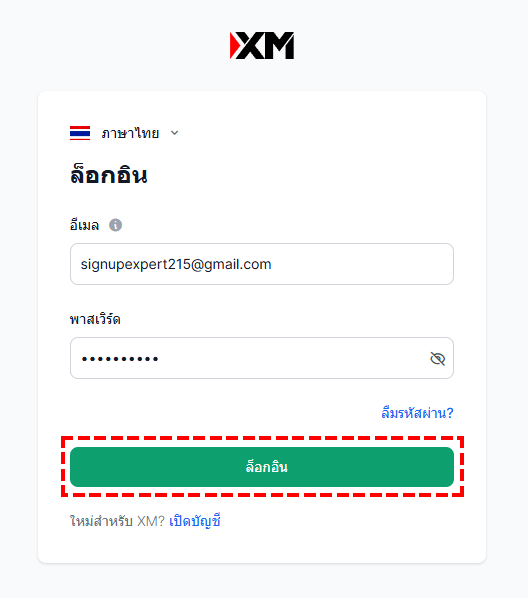
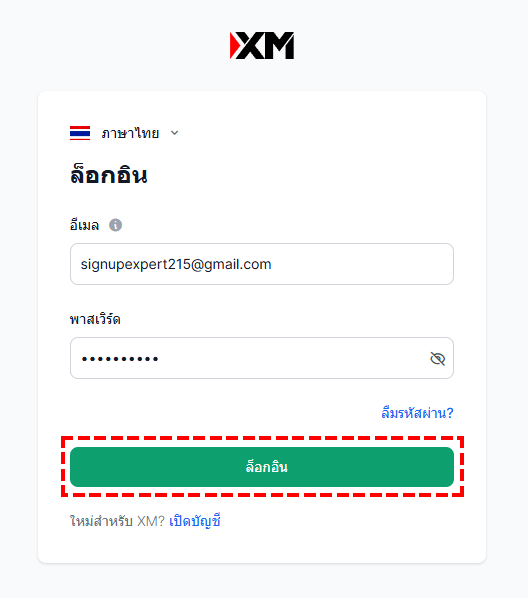
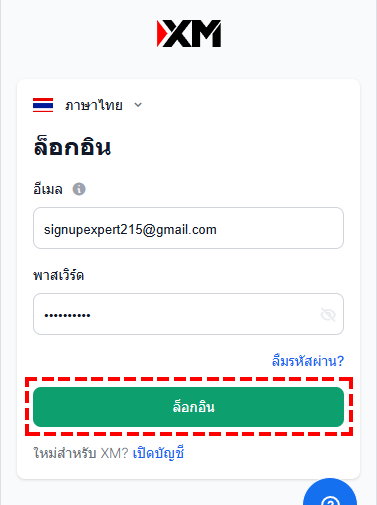
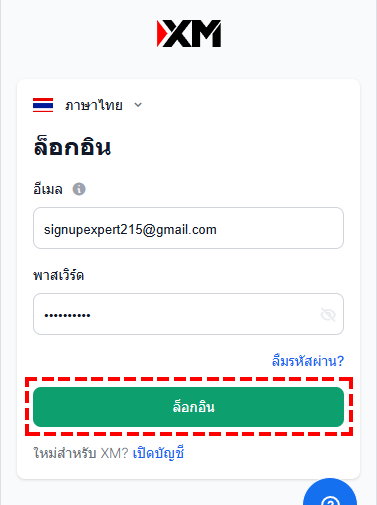
ขั้นตอนที่ 2: เริ่มการยืนยันข้อมูลส่วนตัว
คลิกที่ “ยืนยันตอนนี้” เพื่อไปยังหน้ากรอกข้อมูลส่วนตัว
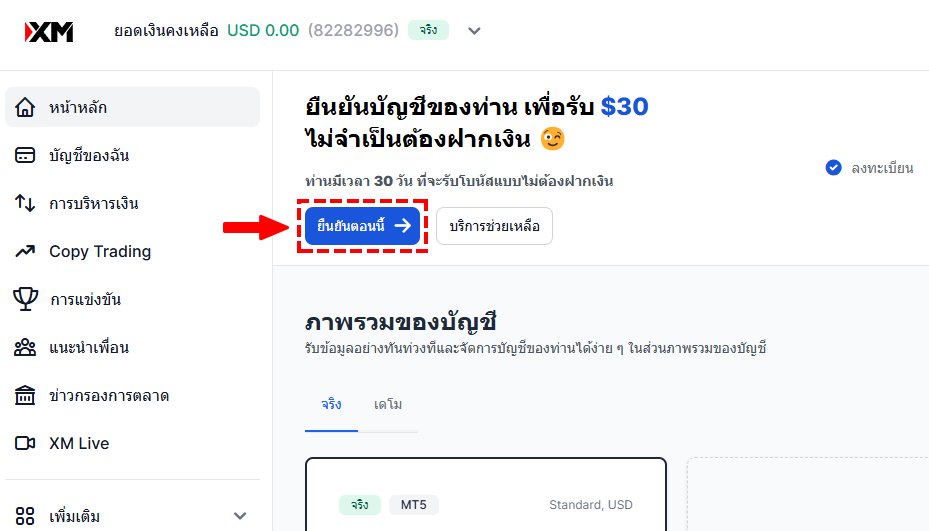
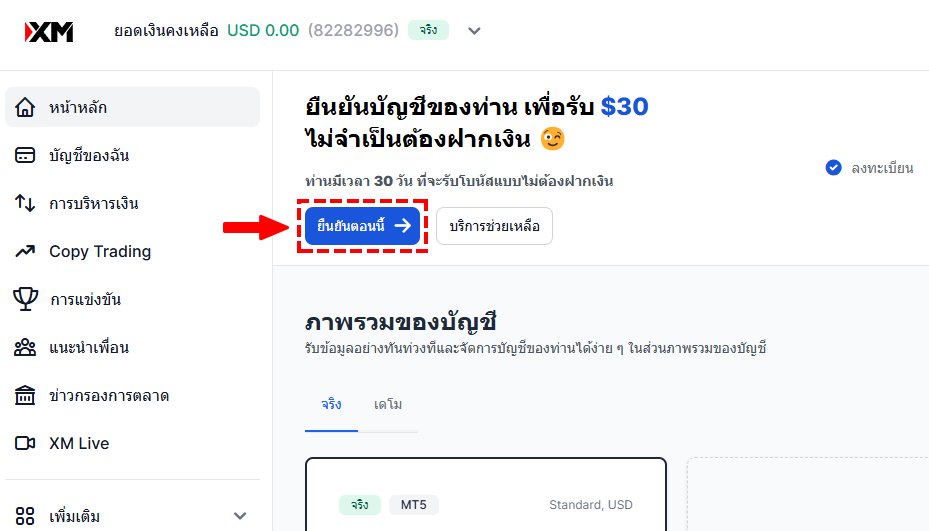
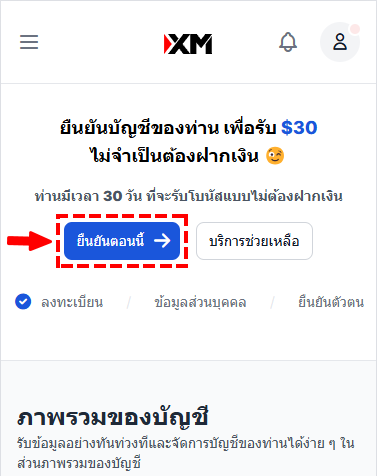
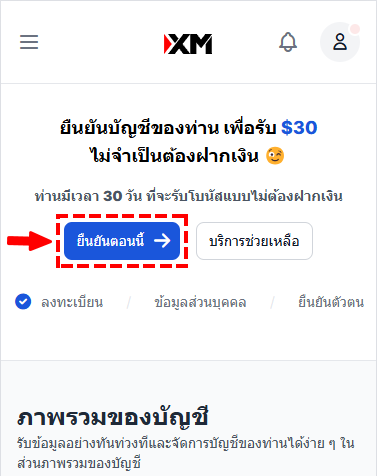
ขั้นตอนที่ 3: กรอกข้อมูลส่วนตัว
กรอกชื่อ-นามสกุล วันเดือนปีเกิด และหมายเลขโทรศัพท์เป็นภาษาอังกฤษในแต่ละช่อง แล้วคลิก “ดำเนินการต่อไป”
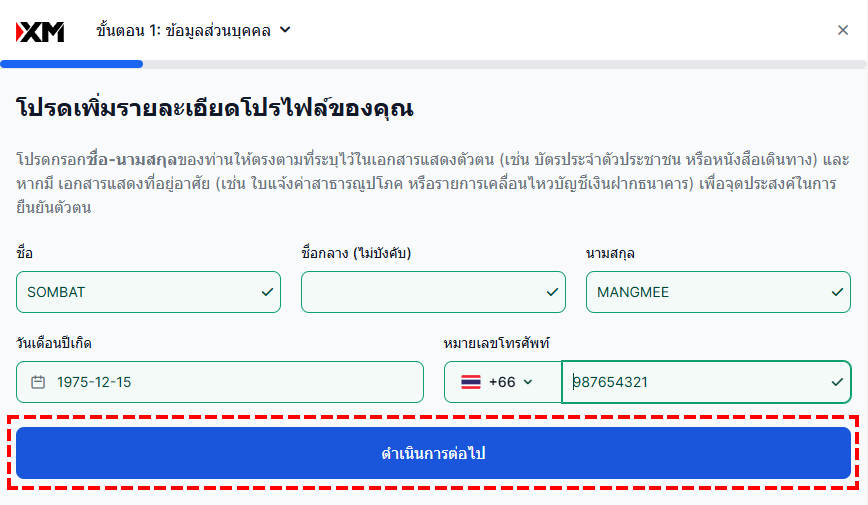
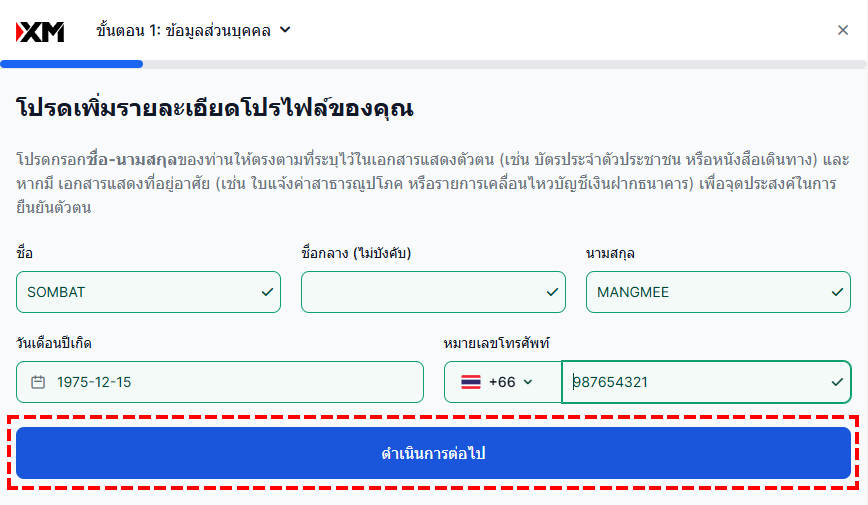
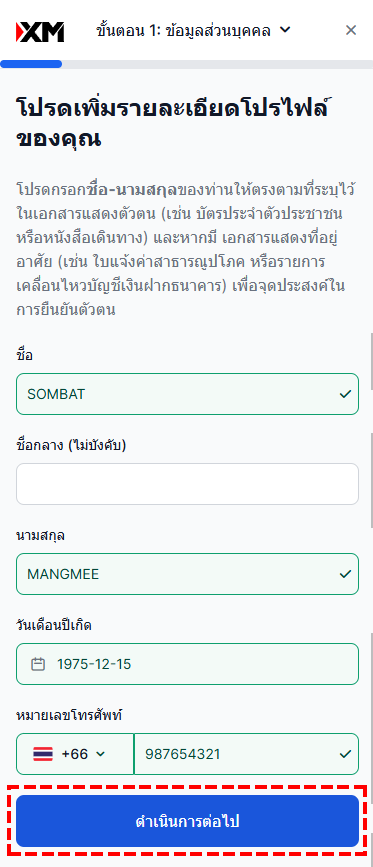
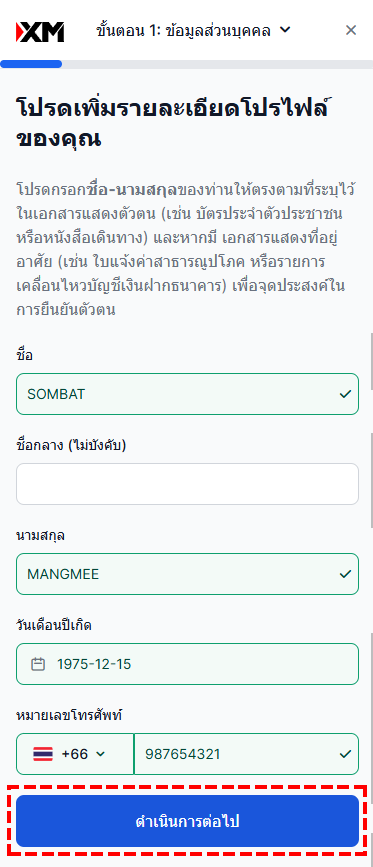
| ชื่อ | SOMBAT (ชื่อเป็นภาษาอังกฤษ) เช่น: ถ้าชื่อ สมบัติ ชื่อภาษาอังกฤษคือ: SOMBAT |
|---|---|
| ชื่อกลาง | (สามารถเว้นว่างได้) |
| นามสกุล | MANGMEE (นามสกุลเป็นภาษาอังกฤษ) เช่น: ถ้าชื่อ มั่งมี นามสกุลภาษาอังกฤษคือ: MANGMEE |
| วันเดือนปีเกิด | 1975-12-15 (ปี-เดือน-วัน) |
| หมายเลขโทรศัพท์ | 912345678 (ไม่ต้องใส่เลข “0” นำหน้า สามารถใส่เบอร์บ้านหรือเบอร์มือถือก็ได้) |
หากผู้ใช้ไม่แน่ใจว่าชื่อของตนเองภาษาอังกฤษสะกดอย่างไร สามารถตรวจดูได้ที่บัตรประจำตัวประชาชนของท่านจะมีชื่อภาษาอังกฤษเขียนไว้ด้านล่างของชื่อภาษาไทย
ต่อไป กรอกที่อยู่เป็นภาษาอังกฤษ คุณสามารถใช้ Google แปลภาษา เพื่อแปลที่อยู่ภาษาไทยเป็นภาษาอังกฤษ
เมื่อกรอกข้อมูลทั้งหมดครบถ้วนแล้ว คลิก “เพิ่มข้อมูลทางการเงิน” เพื่อดำเนินการต่อ
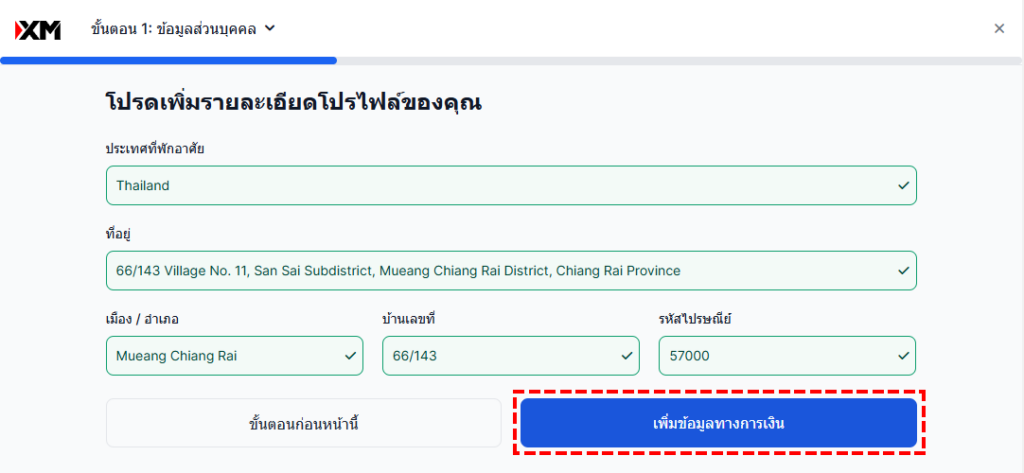
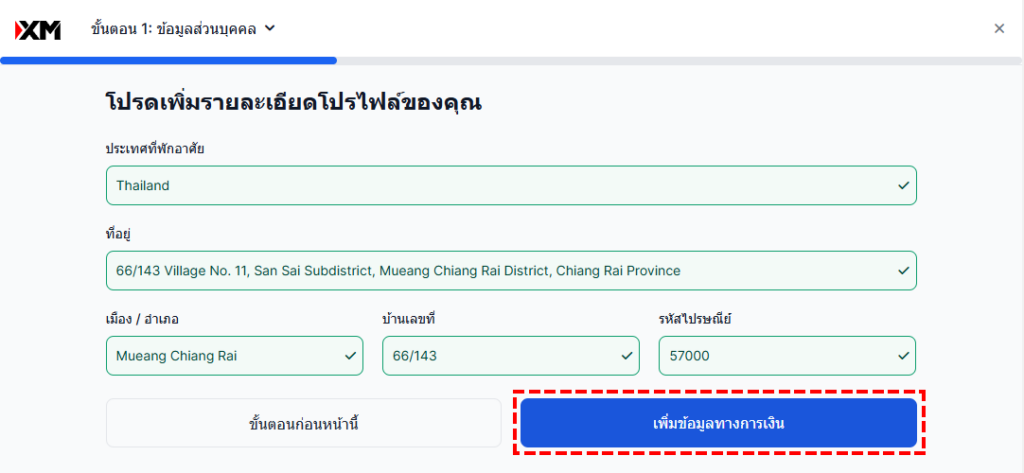
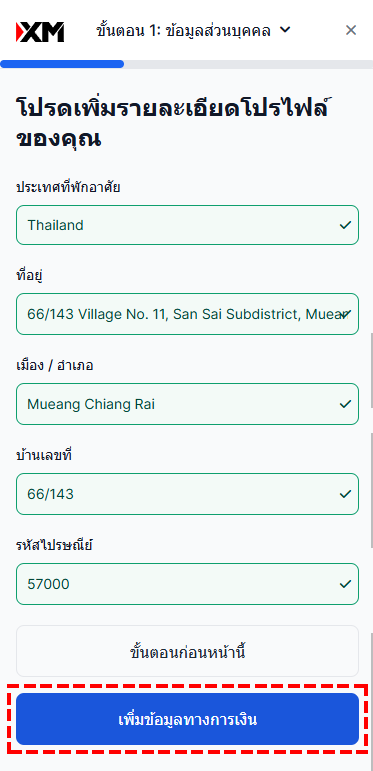
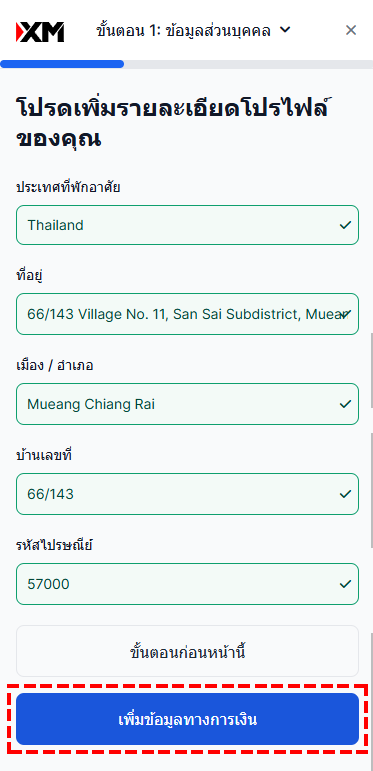
| ประเทศที่พำนัก | Thailand |
|---|---|
| ที่อยู่ | 66/143 11 Sansai, Mueang Chiang Rai District, Chiang Rai,66/143 Village No. 11, San Sai Subdistrict, Mueang Chiang Rai District, Chiang Rai Province |
| จังหวัด/เมือง | Mueang Chiang Rai |
| บ้านเลขที่ | 66/143 |
| รหัสไปรษณีย์ | 57000 |
หากคุณไม่ทราบรหัสไปรษณีย์ของคุณ สามารถตรวจสอบได้จากตารางรหัสไปรษณีย์ประเทศไทย
ขั้นตอนที่ 4: กรอกข้อมูลนักลงทุน
แบบฟอร์มข้อมูลนักลงทุนมีลักษณะเป็นแบบสอบถาม กรุณาเลือกตัวเลือกที่เหมาะสมกับคุณ แล้วคลิก “ดำเนินการต่อไป”
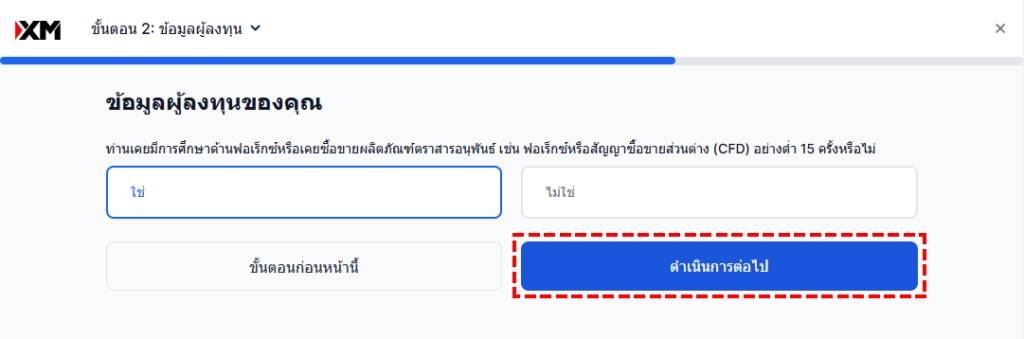
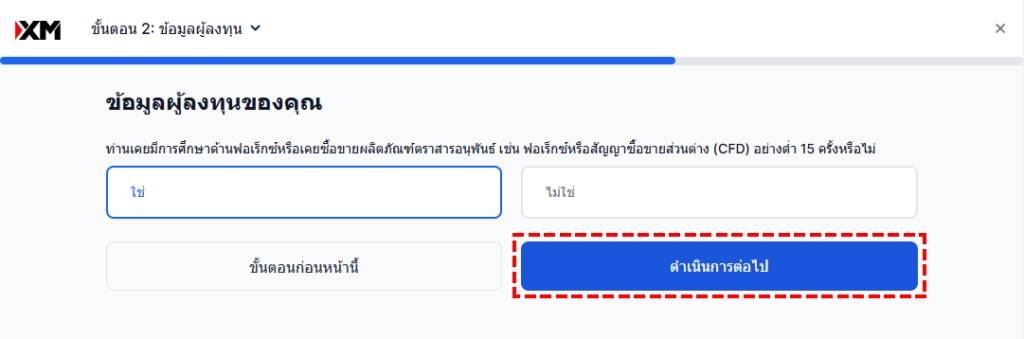
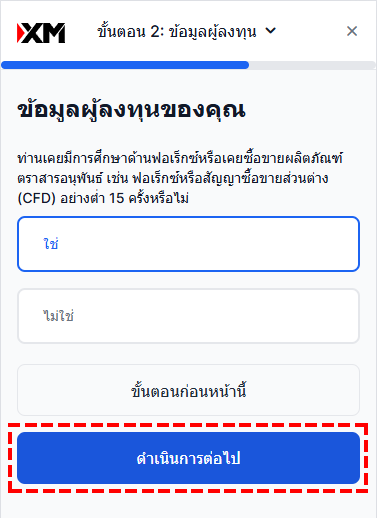
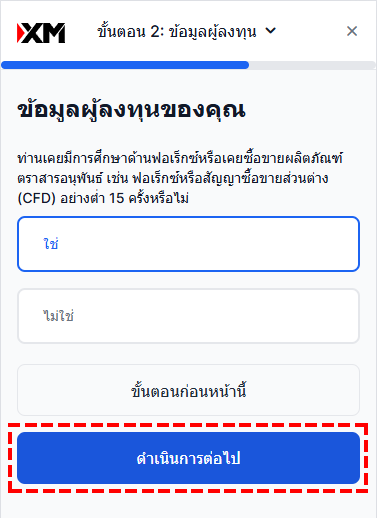
ขั้นตอนที่ 5: เริ่มขั้นตอนการส่งเอกสารยืนยันตัวตน
เพื่อ ยืนยันตัวตน คุณจะต้องส่งเอกสารแสดงตัวตนให้กับ XM กรุณากดปุ่ม “เริ่มการตรวจสอบยืนยัน” เพื่อเริ่มขั้นตอนการดำเนินการ
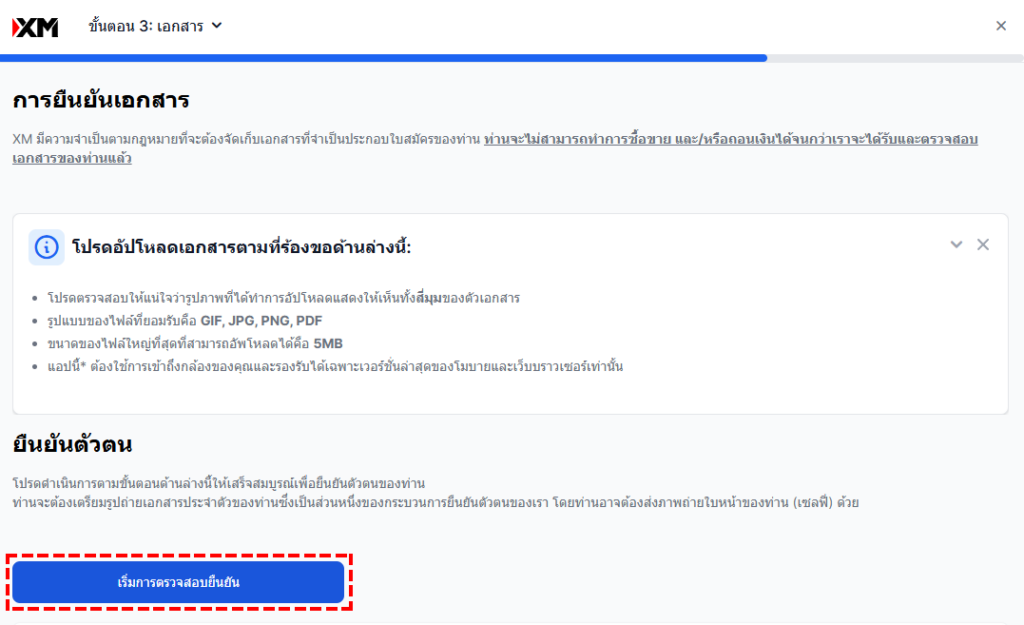
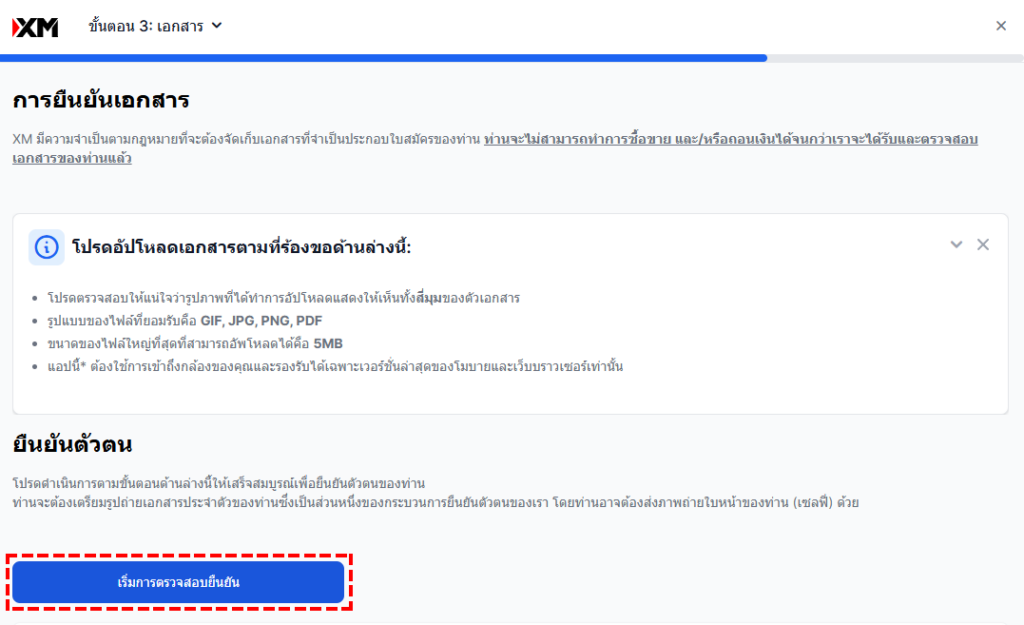
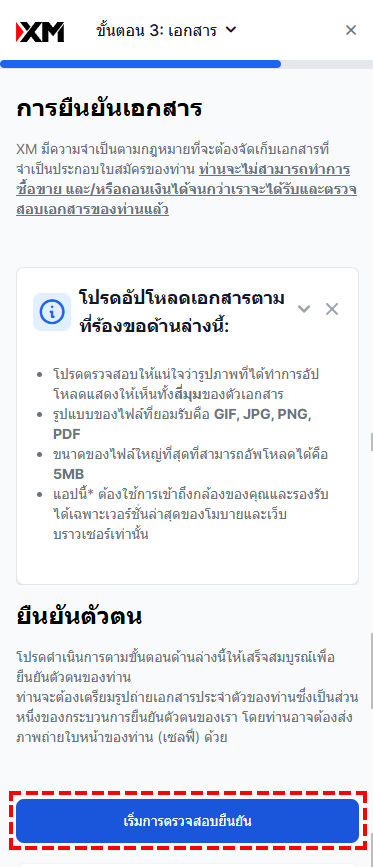
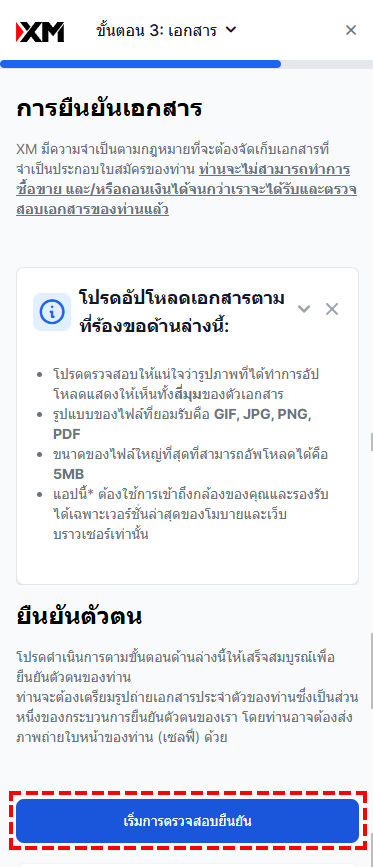
เมื่อหน้าจอด้านล่างปรากฏขึ้น กรุณาทำเครื่องหมาย ในช่องสี่เหลี่ยม แล้วกด “ยืนยันฉัน”
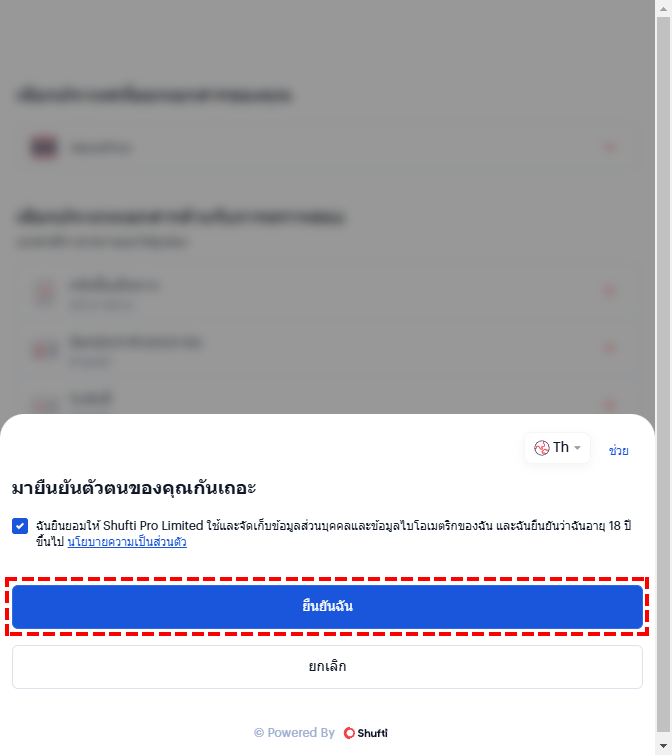
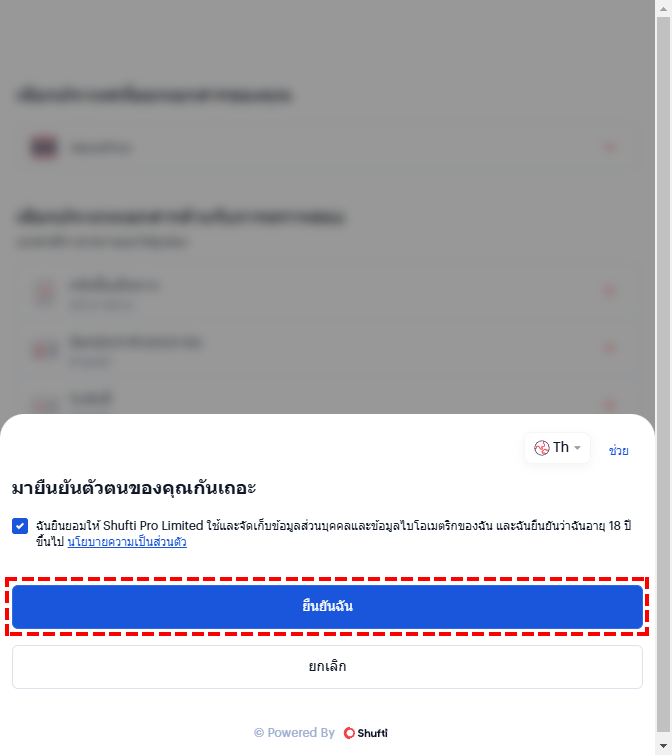
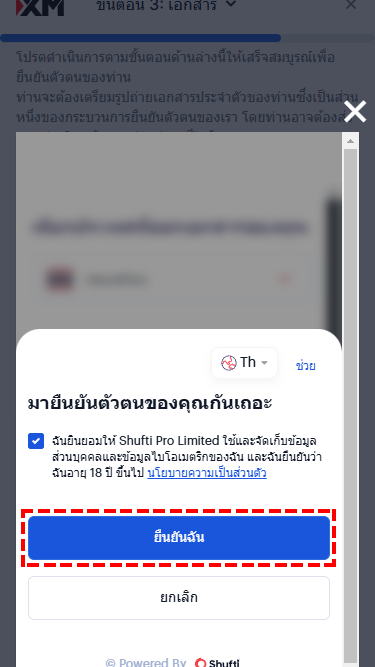
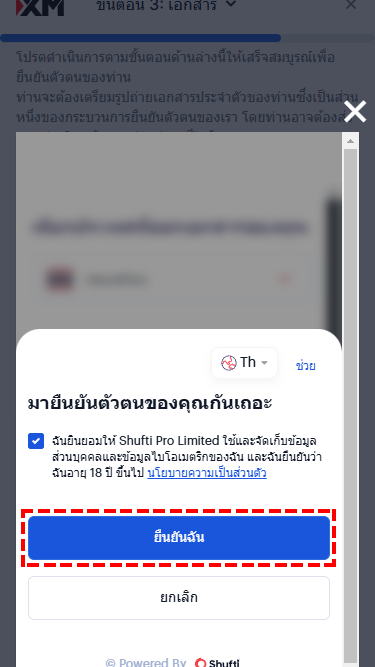
ต่อไป เลือกประเภทเอกสารที่ต้องการยื่น หลังจากเลือกประเทศที่ออกบัตรประจำตัวแล้ว จากนั้นเลือกประเภทเอกสารสำหรับการตรวจสอบ “หนังสือเดินทาง” “บัตรประจำตัวประชาชน” “ใบขับขี่”
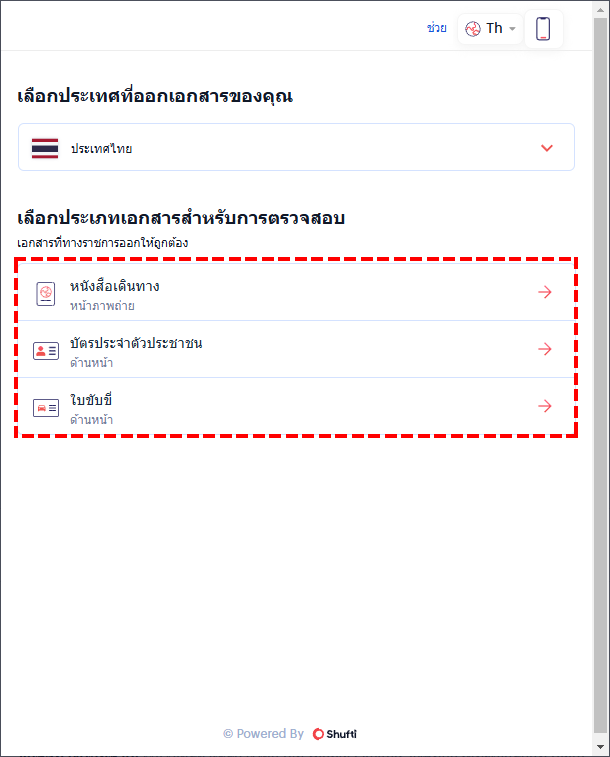
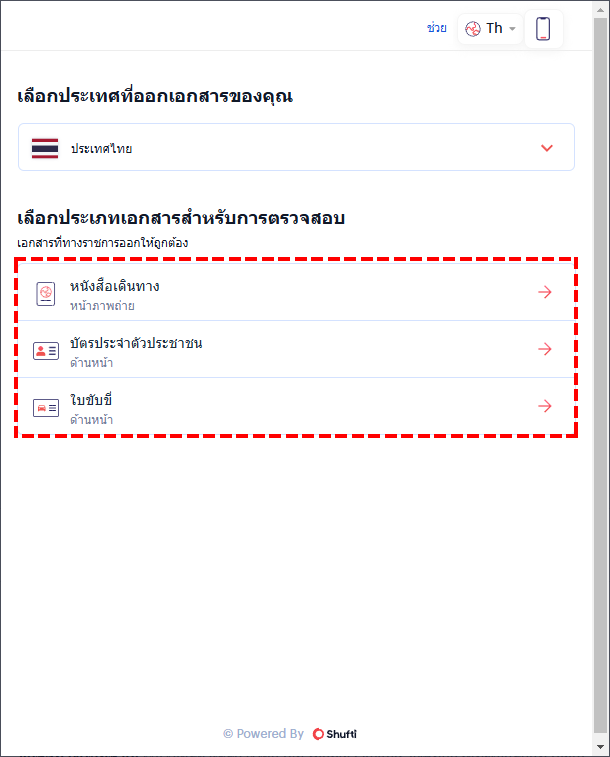
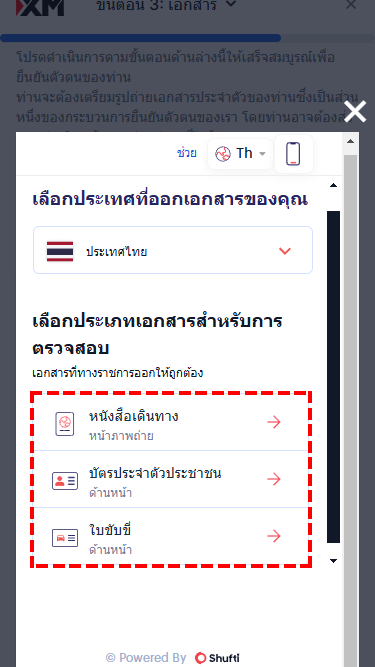
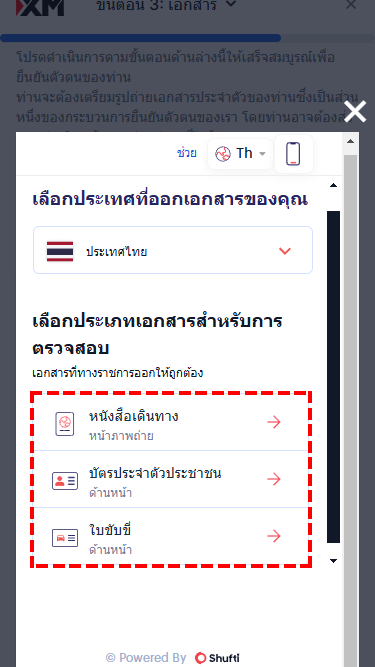
ต่อไปเป็นขั้นตอนการถ่ายรูปบัตรประจำตัว สำหรับผู้ที่ไม่มีกล้องในคอมพิวเตอร์ กรุณารอสักครู่จนกว่าหน้าจอ QR code จะปรากฏขึ้นจากนั้นให้สแกน QR code ผ่านโทรศัพท์มือถือเลย
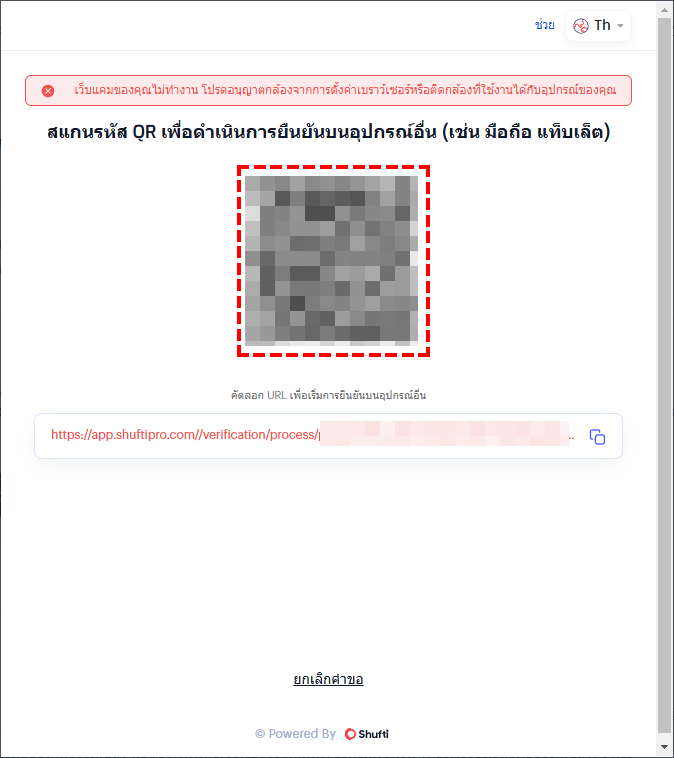
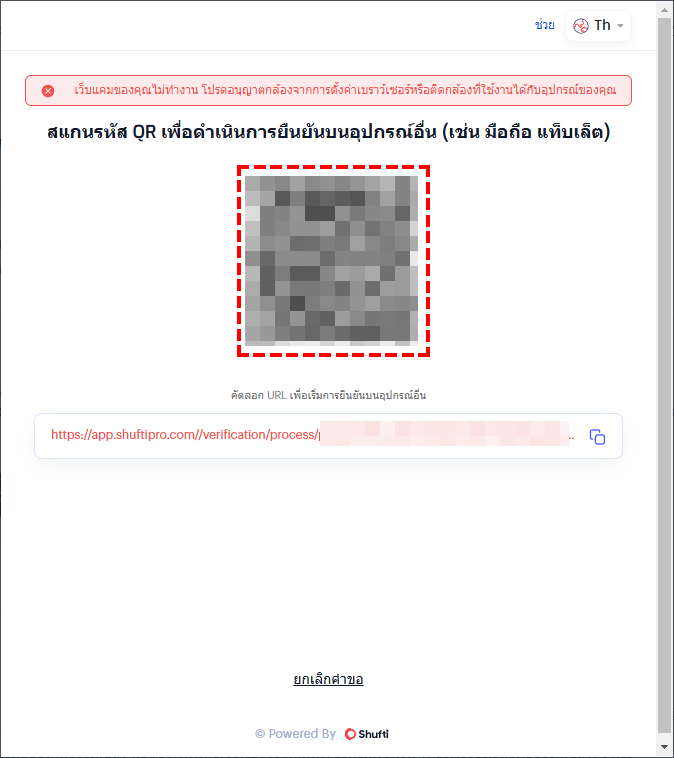
ขั้นตอนที่ 6: ถ่ายภาพเอกสารยืนยันตัวตน
มาถ่ายเอกสารยืนยันตัวตนกันเถอะ เราจะใช้ “บัตรประชาชน” เป็นเอกสารยืนยันตัวตน กรุณาถ่ายรูปเอกสารยืนยันตัวตนตามคำแนะนำบนหน้าจอ
- เนื้อหาในภาพเอกสารต้องชัดเจนและอ่านได้
- หากด้านหลังเอกสารมีที่อยู่ระบุไว้ ต้องถ่ายและอัปโหลดด้านหลังด้วย
โปรดระมัดระวังเรื่องความคมชัดของภาพที่อัปโหลด หากภาพเบลอ มีแสงสะท้อน หรือมีเงาบัง ทำให้ไม่สามารถอ่านข้อมูลในเอกสารได้ชัดเจน XM จะถือว่าเอกสารนั้นไม่สมบูรณ์ นอกจากนี้เมื่อถ่ายภาพกรุณาตรวจสอบให้แน่ใจว่ามุมทั้งสี่ของเอกสารอยู่ในกรอบภาพ
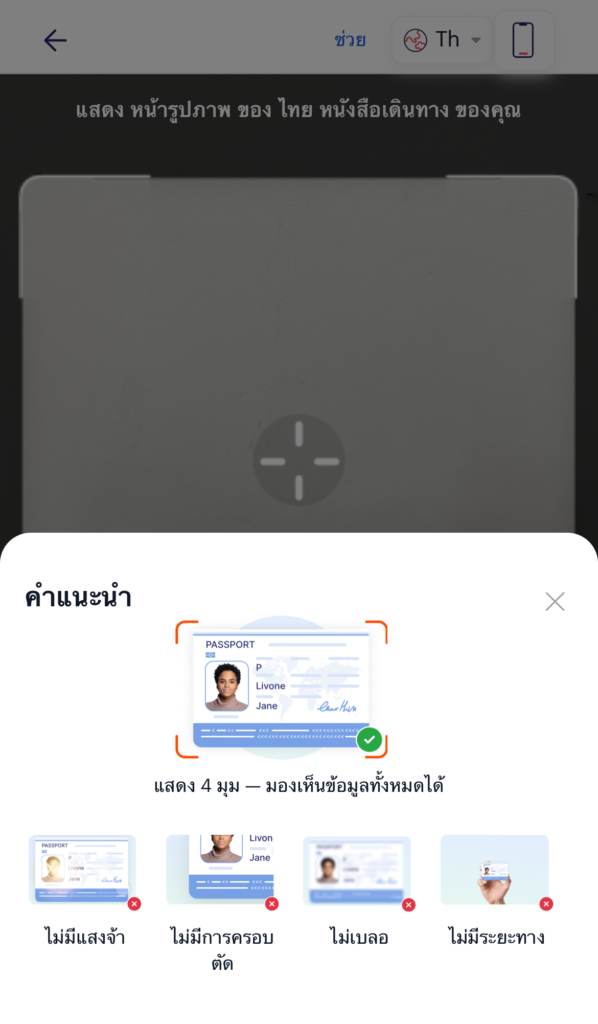
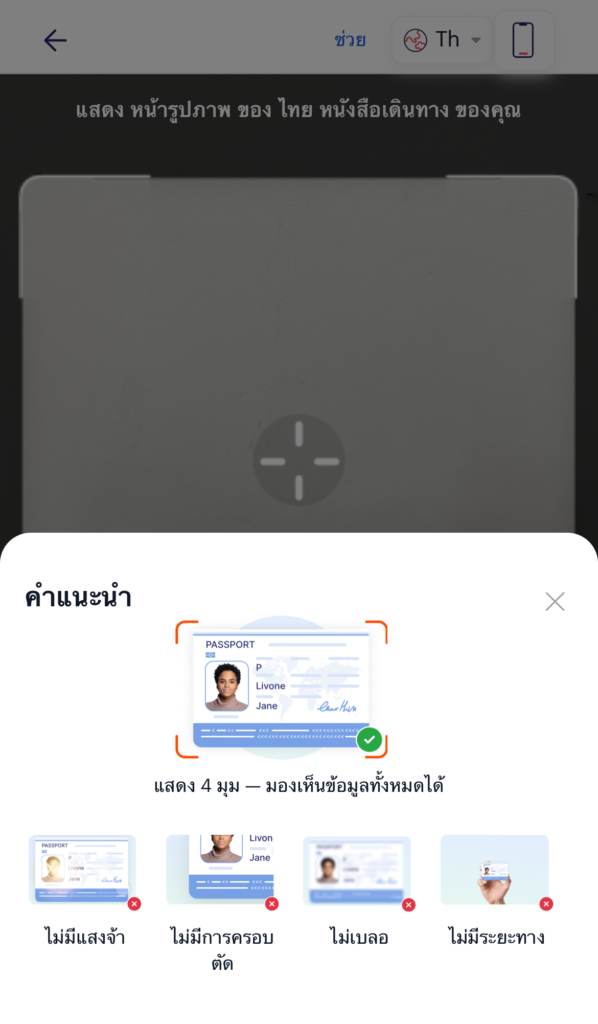
ขั้นตอนที่ 7: ถ่ายภาพใบหน้า
เมื่อหน้าจอแนะนำวิธีการถ่ายภาพปรากฏขึ้น ให้เตรียมพร้อม แล้วคลิก “” ที่มุมบนขวาของหน้าจอแนะนำ เพื่อเริ่มการถ่ายภาพ โปรดทราบว่าถ้าใบหน้าของคุณไม่อยู่ในกรอบที่กำหนด หรือคุณสวมแว่นตาหรือหน้ากาก การยืนยันตัวตนอาจไม่สามารถดำเนินการได้
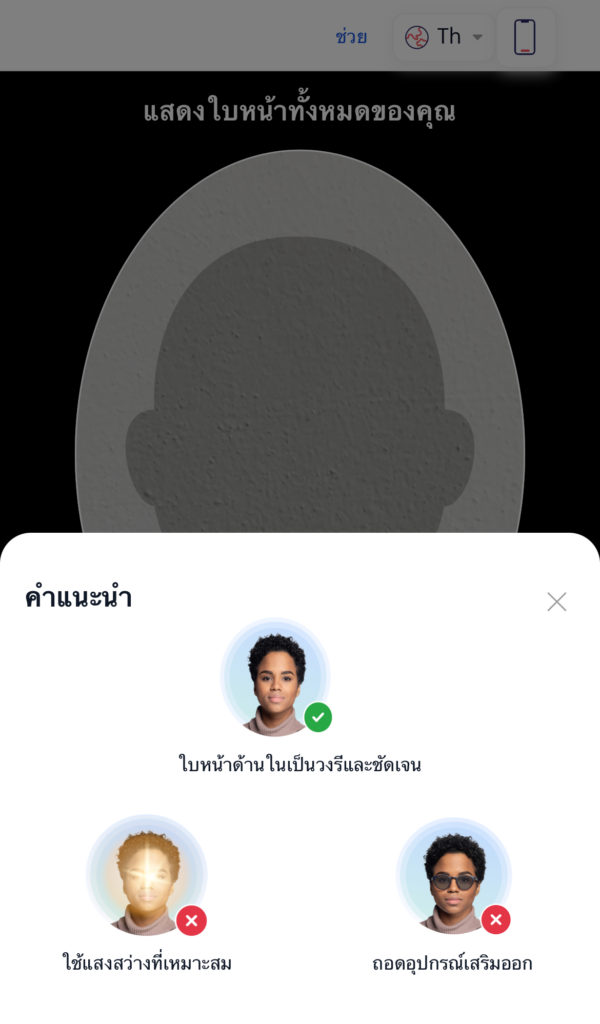
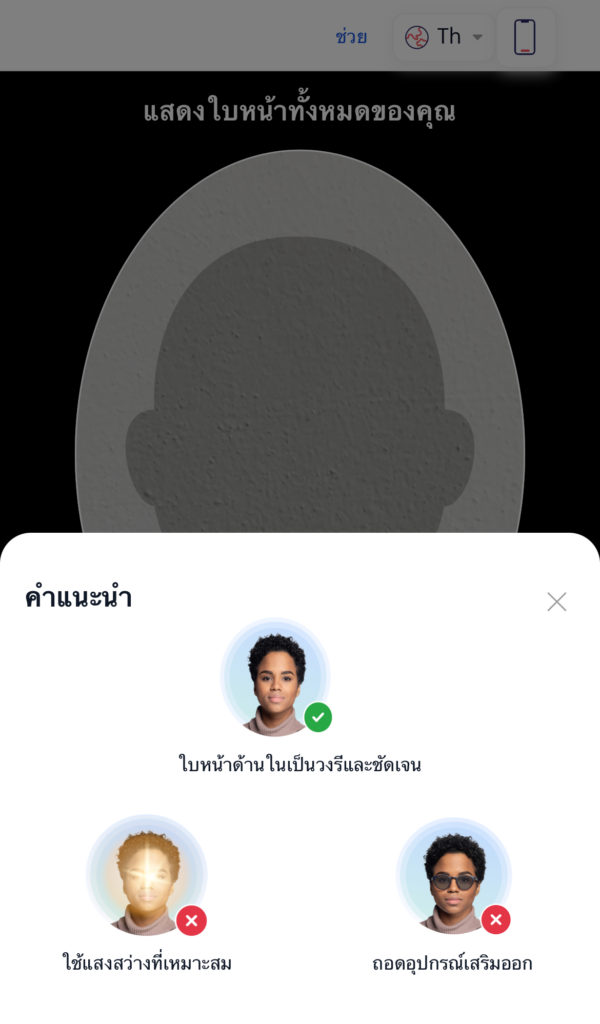
ขั้นตอนที่ 8: เสร็จสิ้นการอัปโหลดเอกสารยืนยันตัวตน
เมื่อถ่ายรูปใบหน้าเสร็จแล้ว หน้าจอจะแสดงผลดังภาพด้านล่าง ขั้นตอนการส่งเอกสารยืนยันตัวตนเสร็จสมบูรณ์แล้ว


หลังจากอัปโหลดเอกสารสำเร็จ XM จะส่งอีเมลเอกสารของท่านอัตโนมัติ และจะได้รับการตรวจสอบภายใน 24 ชั่วโมง
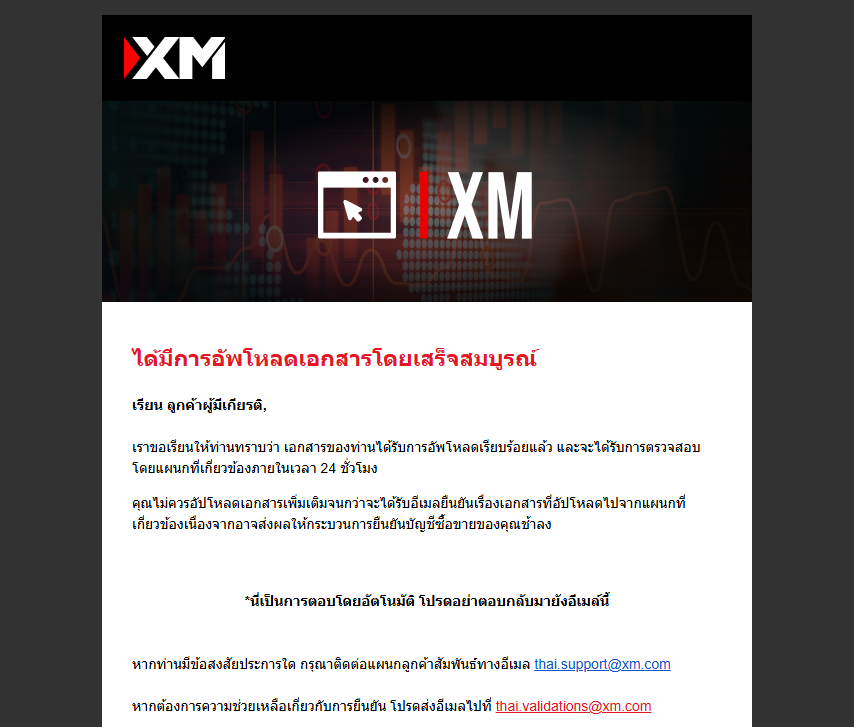
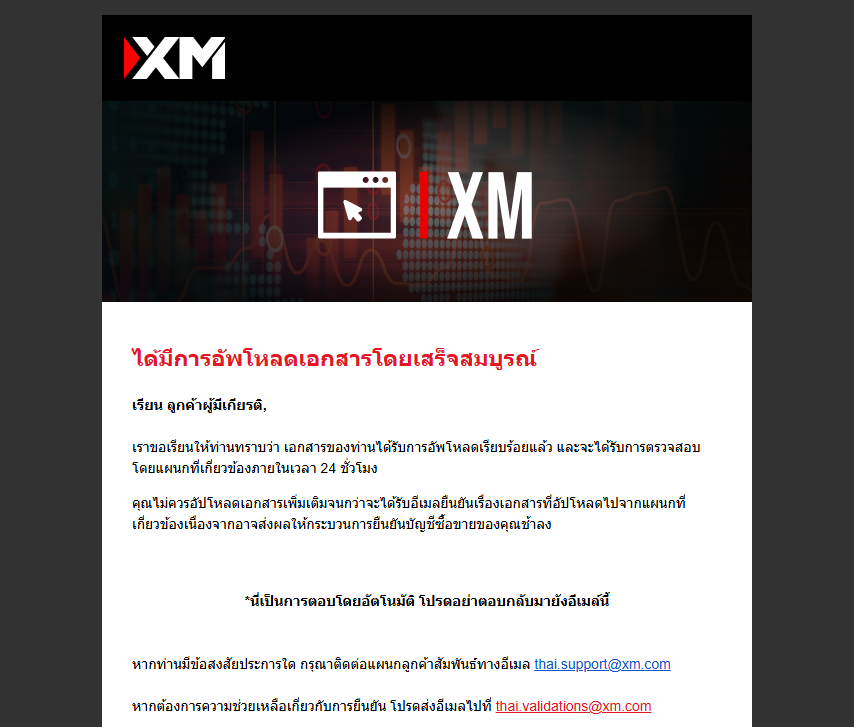
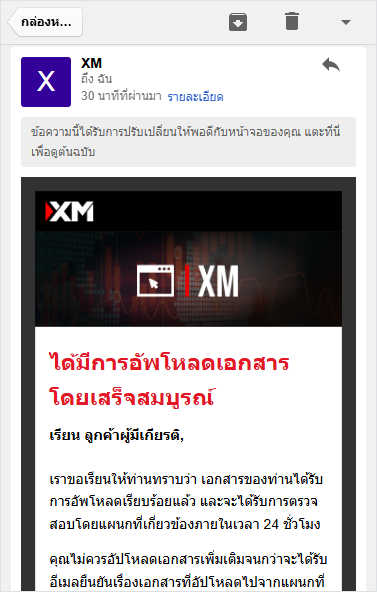
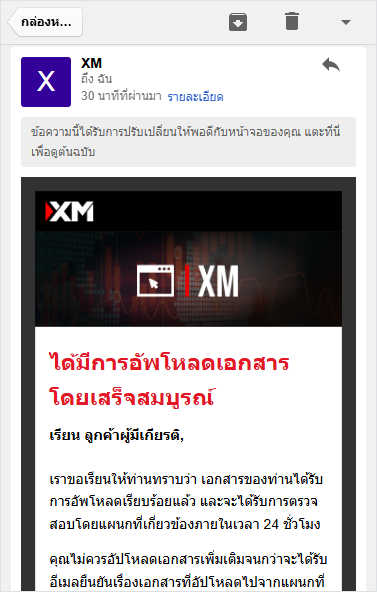
ขั้นตอนที่ 9: เสร็จสิ้นขั้นตอนการยืนยันตัวตน
XM จะตรวจสอบข้อมูลให้เสร็จเร็วที่สุดภายใน 1 ชั่วโมง หรือช้าที่สุดภายใน 1 วันทำการ
หากเอกสารที่อัปโหลดครบถ้วนสมบูรณ์ ฝ่ายบริการลูกค้า XM จะส่งอีเมล “ยืนยันตัวตนสำเร็จ” แจ้งให้ผู้ใช้ทราบ
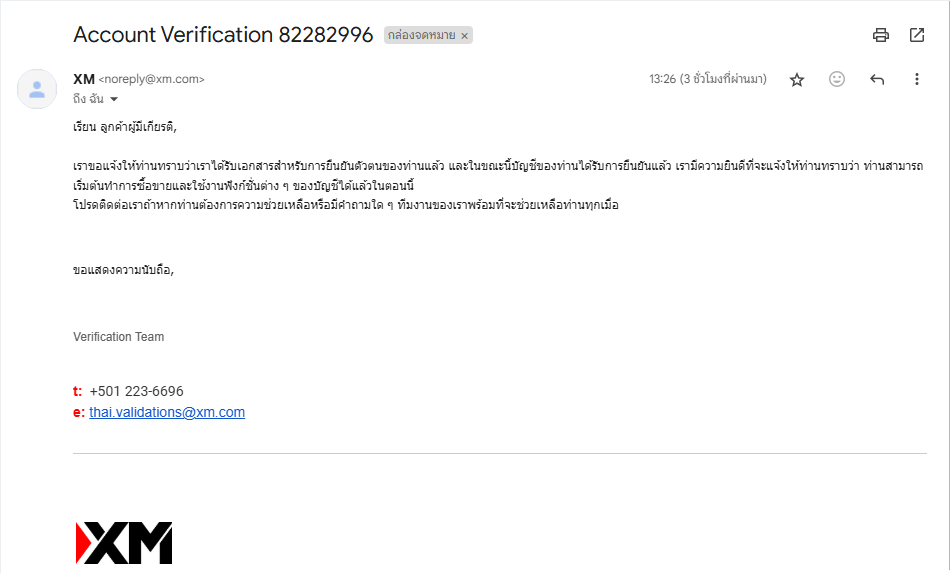
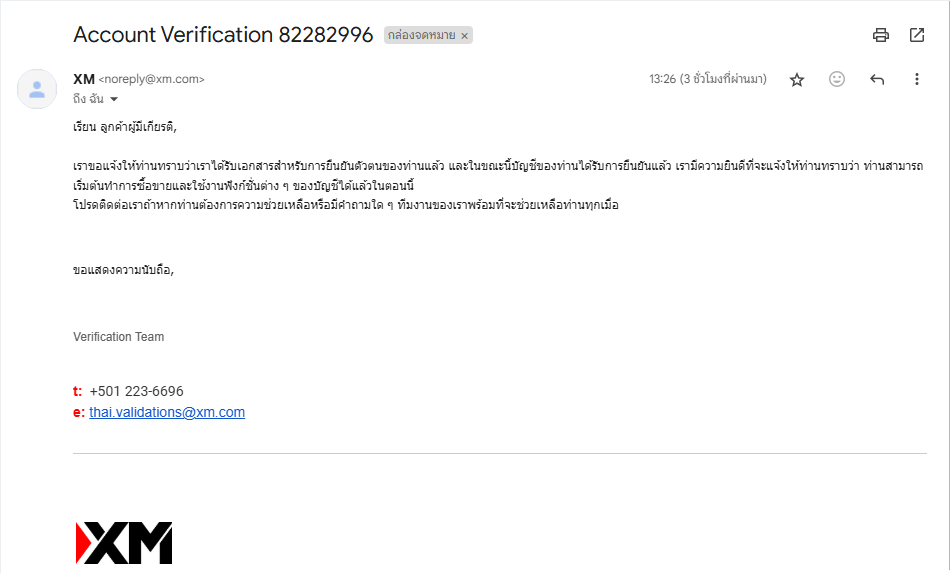
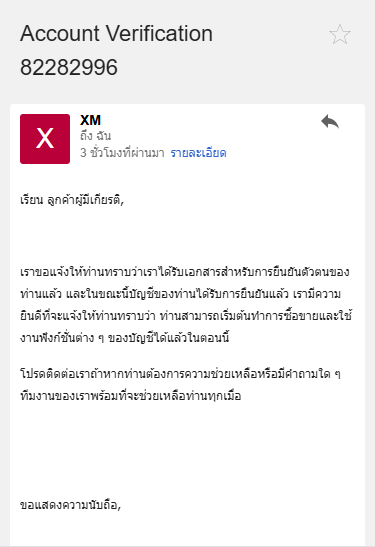
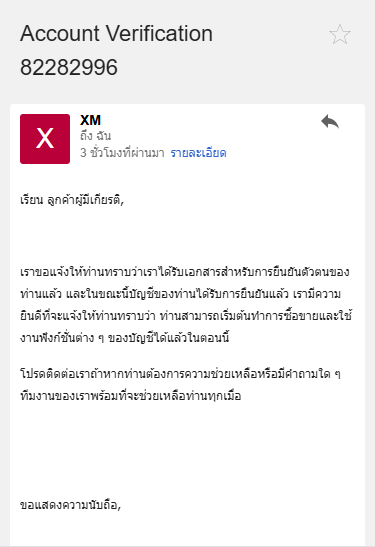
หลังจากยืนยันตัวตนสำเร็จ ให้เข้าไปที่โปรไฟล์สมาชิกและคลิกที่สัญลักษณ์รูปคน (👤) หากมีข้อความ “ยืนยันแล้ว” แสดงอยู่ นั่นหมายความว่าการลงทะเบียนกับ XM และขั้นตอนการยืนยันตัวตนของคุณเสร็จสมบูรณ์แล้ว
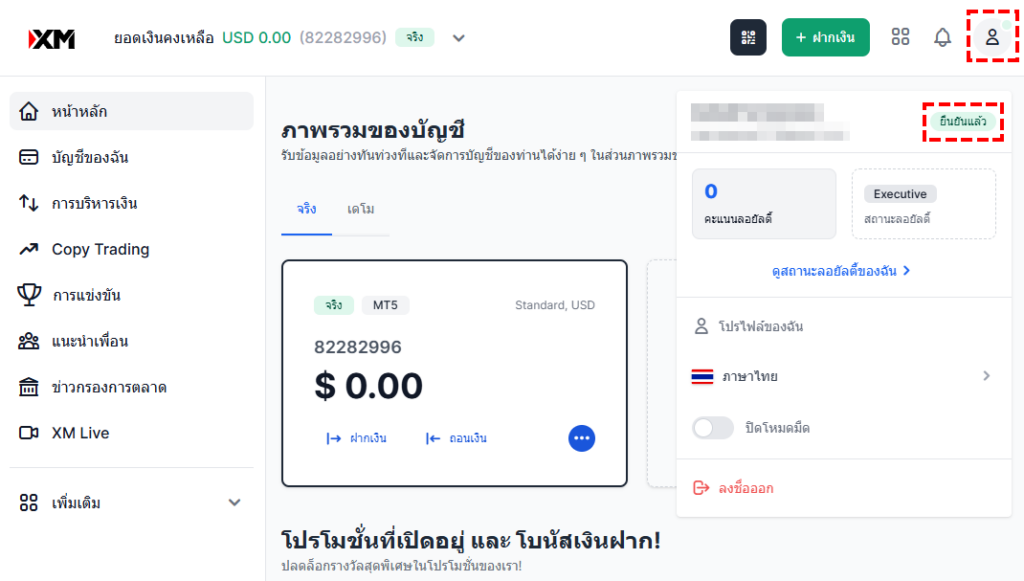
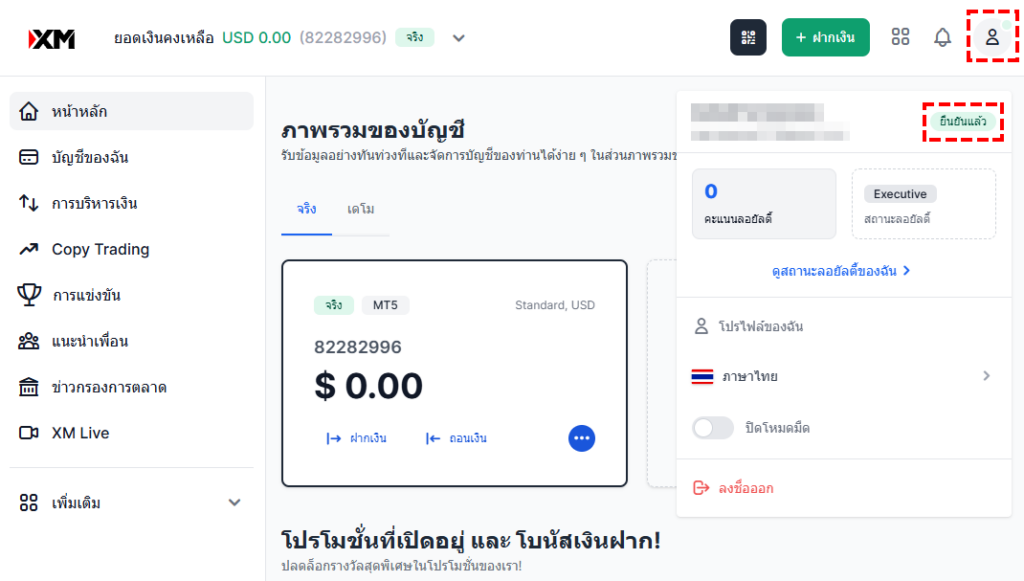
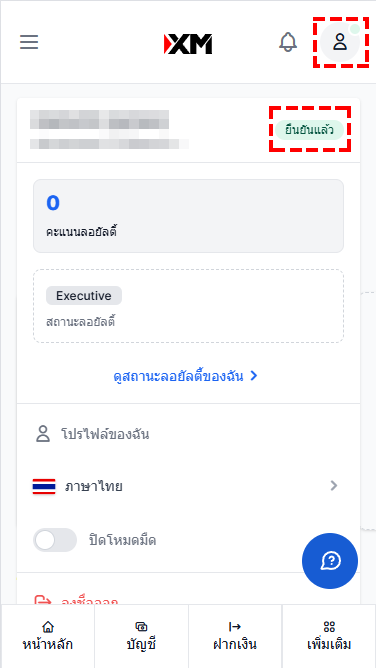
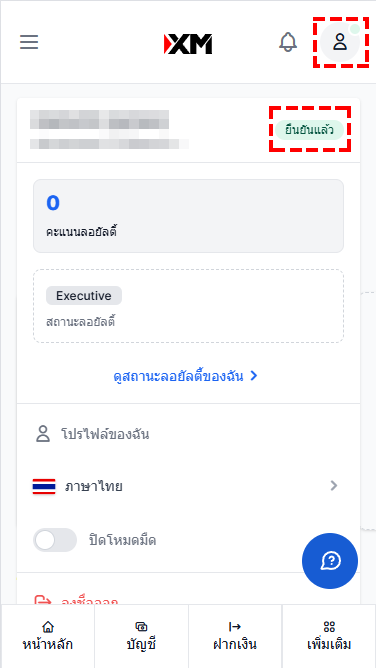
ขั้นตอนการยืนยันตัวตนและการเปิดใช้งานบัญชี XM เสร็จสมบูรณ์แล้ว บัญชีของคุณได้รับการเปิดใช้งานแล้ว ทำให้คุณสามารถใช้ฟังก์ชันทั้งหมดของ XM ได้ รวมถึงการรับโบนัสเทรด $30 และการถอนเงินทุนเทรดได้
ระยะเวลาที่ XM ใช้ในการตรวจสอบข้อมูล
ระยะเวลาที่ XM ใช้ในการตรวจสอบข้อมูลยืนยันตัวตนโดยทั่วไปจะใช้เวลาประมาณ 1 ชั่วโมง แต่หากคุณส่งเอกสารช่วงเวลาดึก การตรวจสอบอาจเลื่อนไปเป็นวันทำการถัดไป ดังนั้น หากผ่านไป 1 วันทำการแล้วยังไม่ได้รับอีเมลยืนยันการตรวจสอบจาก XM คุณควรเข้าสู่ระบบพื้นที่สมาชิก XM เพื่อตรวจสอบสถานะ หรือติดต่อ XM โดยตรง
การตรวจสอบยืนยันตัวตนของ XM โดยปกติจะเสร็จสิ้นภายใน 1 วันทำการ
ระยะเวลาในการยืนยันตัวตนของ XM หากส่งเอกสารที่ถูกต้องและครบถ้วน โดยทั่วไปจะใช้เวลาประมาณ 1 ชั่วโมงถึง 1 วันทำการ อย่างไรก็ตาม หากช่วงเวลาดังกล่าวตรงกับวันหยุดสุดสัปดาห์หรือวันหยุดนักขัตฤกษ์ การอนุมัติจาก XM จะดำเนินการในวันทำการถัดไป ซึ่งอาจต้องรอจนถึงวันจันทร์ หากเอกสารที่คุณส่งมีข้อบกพร่องและไม่สามารถอนุมัติได้ XM จะส่งอีเมลคำแนะนำให้คุณส่งเอกสารใหม่
วิธีแก้ไขเมื่อการตรวจสอบยืนยันตัวตนของ XM ล่าช้า
หากการตรวจสอบยืนยันตัวตนของ XM ล่าช้าหรือใช้เวลานานกว่าปกติ ขั้นแรกให้เข้าสู่ระบบพื้นที่สมาชิก XM หรือแอพ XM เพื่อตรวจสอบสถานะบัญชีของคุณ บางครั้งอีเมลอาจล่าช้า แต่บัญชีของคุณอาจได้รับการเปิดใช้งานแล้ว หากมีปัญหาเกี่ยวกับเอกสารที่ส่ง ฝ่ายบริการลูกค้าของ XM ควรส่งอีเมลระบุเหตุผลที่ไม่สามารถรับเอกสารได้



ในบทต่อไป เราจะอธิบายเกี่ยวกับวิธีการเปิดบัญชี XM
วิธีเปิดบัญชี XM
ใน XM นอกจากบัญชีที่เปิดโดยอัตโนมัติตอนสมัครสมาชิกแล้ว คุณสามารถมีบัญชีเทรด (Trading Account) ได้สูงสุด 10 บัญชี และบัญชีหุ้นอีก 1 บัญชี (รวมเป็น 11 บัญชี) หากไม่ต้องการใช้บัญชีใดแล้ว สามารถปิดบัญชีได้ทุกเมื่อผ่านพื้นที่สมาชิก และเปิดบัญชีใหม่ได้อย่างอิสระ
สำหรับบัญชีที่เปิดเพิ่มเติม คุณสามารถเลือกประเภทบัญชี เครื่องมือเทรดอย่าง MT4/MT5 และตั้งค่าเลเวอเรจสูงสุดได้ตามต้องการ โดยเฉพาะอย่างยิ่ง เนื่องจากบัญชีแรกที่เปิดโดยอัตโนมัติจะใช้สกุลเงินหลักเป็น USD คุณควรเปิดบัญชีที่มีสกุลเงินหลักเป็นบาท (THB) เป็นบัญชีแรก
XM มีบัญชีที่ใช้บาทไทย (THB) เป็นสกุลเงินหลัก ทำให้ไม่มีค่าธรรมเนียมแลกเปลี่ยนเงินตราที่หักออกเมื่อฝากเงิน หากคุณอาศัยอยู่ในประเทศไทยและโดยปกติเก็บเงินเป็นสกุลเงินบาท ขอแนะนำให้ใช้บัญชี THB ของ XM
วิธีเปิดบัญชี XM พร้อมภาพประกอบ
ขั้นตอนที่ 1 เข้าสู่ระบบพื้นที่สมาชิก XM
ในการเริ่มขั้นตอนการเปิดบัญชี XM กรุณาเข้าสู่ระบบพื้นที่สมาชิก XM โดยคลิกที่ปุ่มด้านล่าง
เมื่อหน้าเข้าสู่ระบบเปิดขึ้น ให้ป้อนอีเมลและรหัสผ่านของคุณ จากนั้นคลิกที่ “ล็อกอิน” เพื่อเข้าสู่พื้นที่สมาชิก
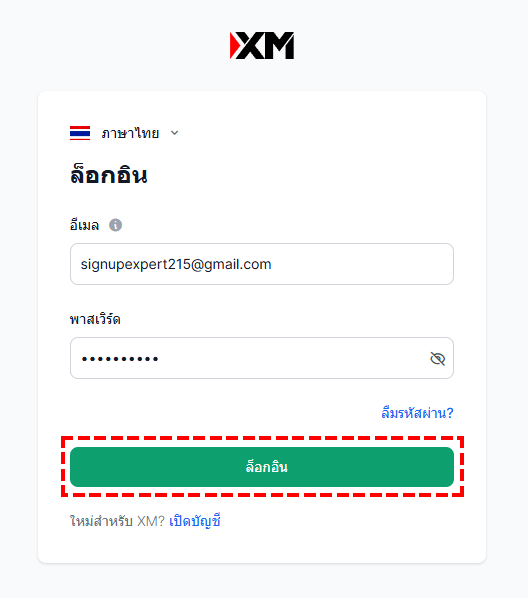
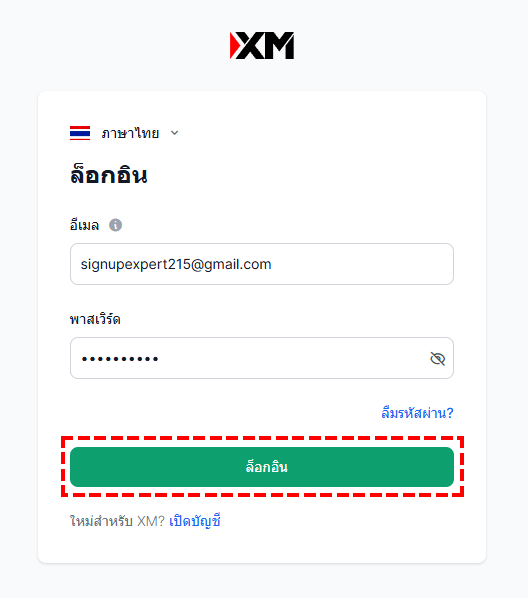
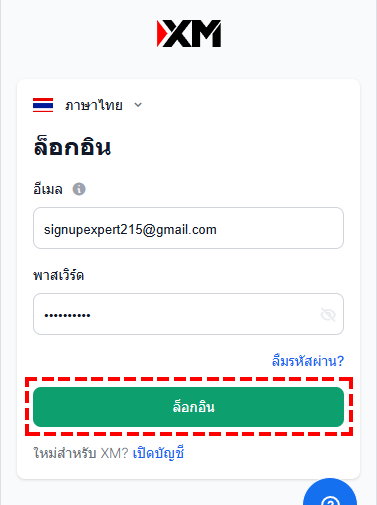
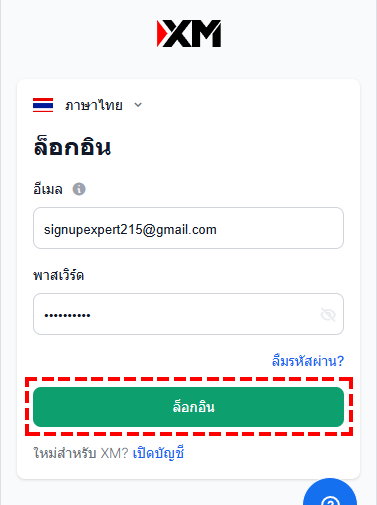
ขั้นตอนที่ 2 คลิกที่ “เพิ่มบัญชี”
หลังจากล็อกอินเข้าสู่ระบบแล้วคลิกที่ “จริง” จากนั้นให้คลิกไปที่ “เปิดบัญชีเพิ่มเติม”
หลังจากล็อกอินเข้าสู่ระบบแล้วจะเห็นคำว่า “ภาพรวมของบัญชี” กดที่ “จริง” จากนั้นสไลด์ด้านขวา แล้วให้กดไปที่ “เปิดบัญชีเพิ่มเติม”
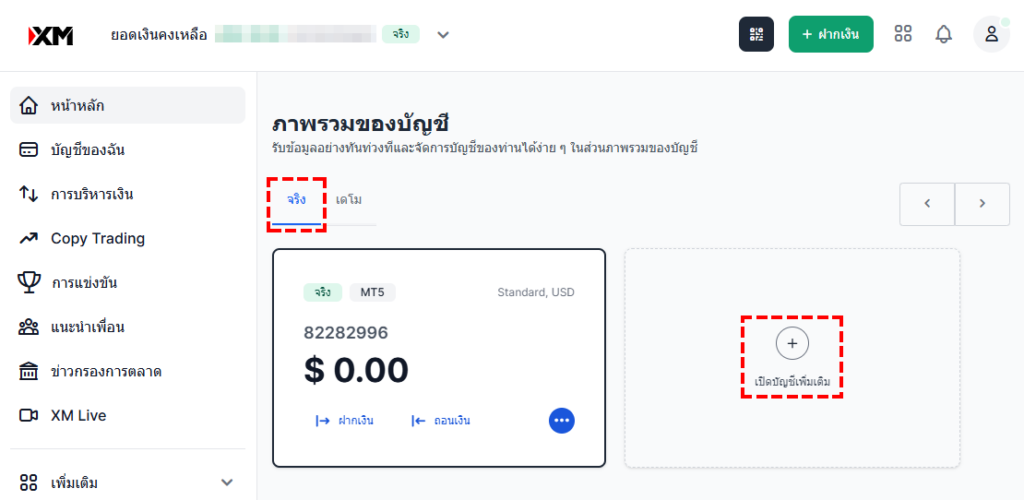
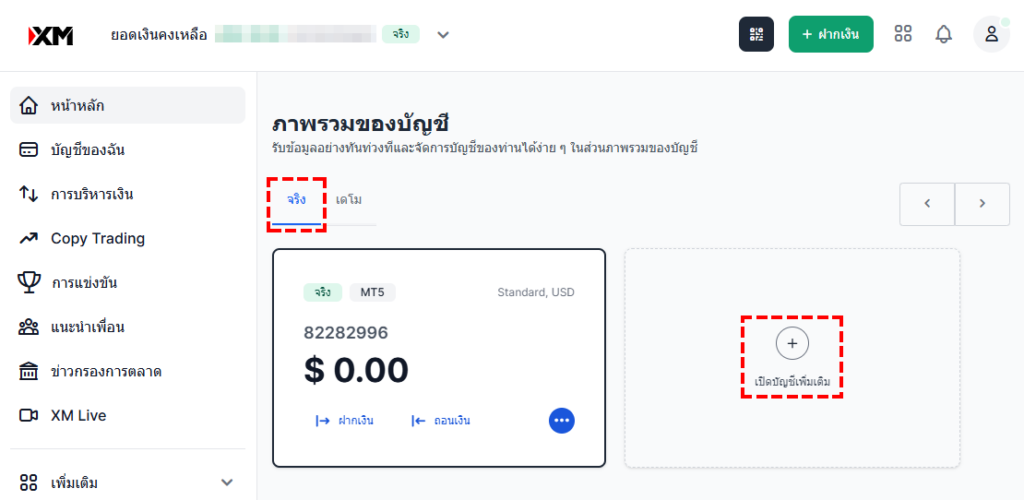
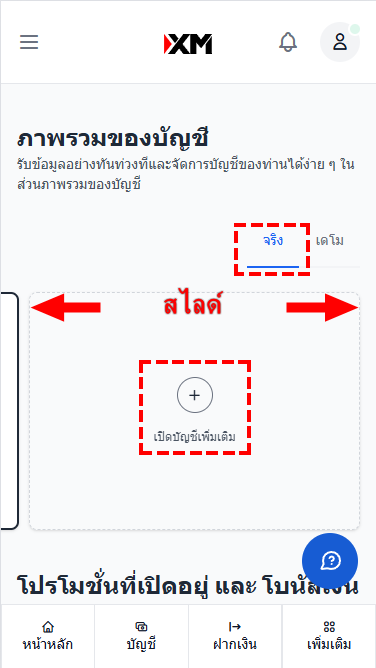
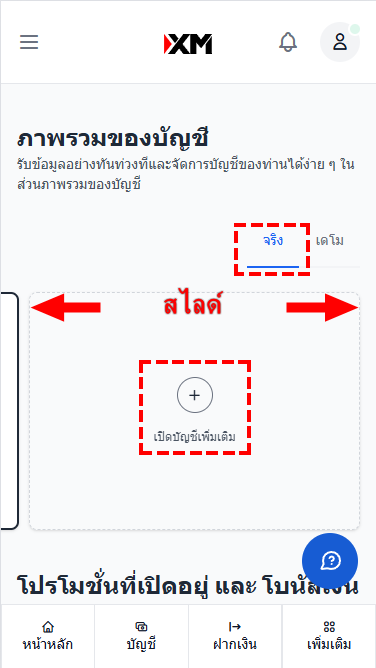
ขั้นตอนที่ 3 ตั้งค่าประเภทบัญชี
หน้าจอจะแสดงตัวเลือกสำหรับบัญชีใหม่ โปรดเลือก “เวอร์ชัน Meta Trader” “ประเภทบัญชี” “เลเวอเรจ” “สกุลเงินหลักของบัญชี” และตัวเลือกอื่นๆ ที่คุณต้องการ เมื่อตั้งค่าเสร็จแล้ว กรุณาคลิกที่ “ดำเนินการต่อไป”
นอกจากนี้ เรายังได้อธิบายเกี่ยวกับ “ความแตกต่างระหว่าง MT4 และ MT5” และ “คุณลักษณะของบัญชีแต่ละประเภทของ XM” ไว้ด้านล่างของรูปภาพ โปรดใช้เป็นข้อมูลอ้างอิงในการเลือกประเภทบัญชีของคุณ
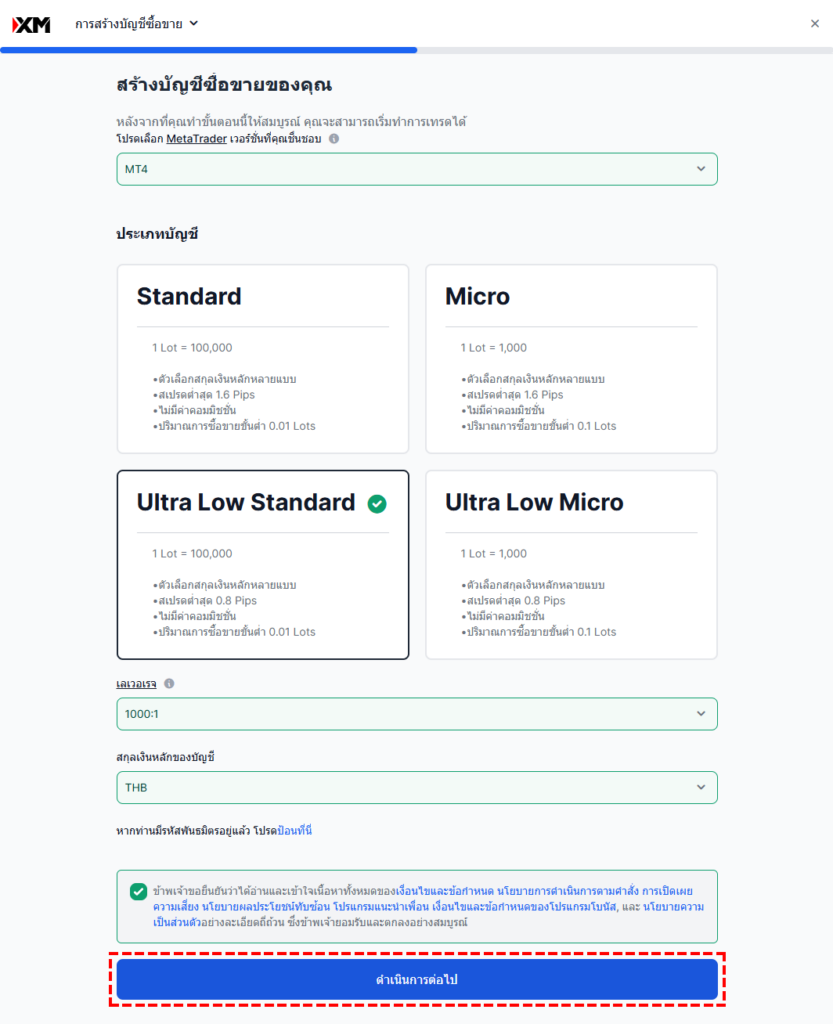
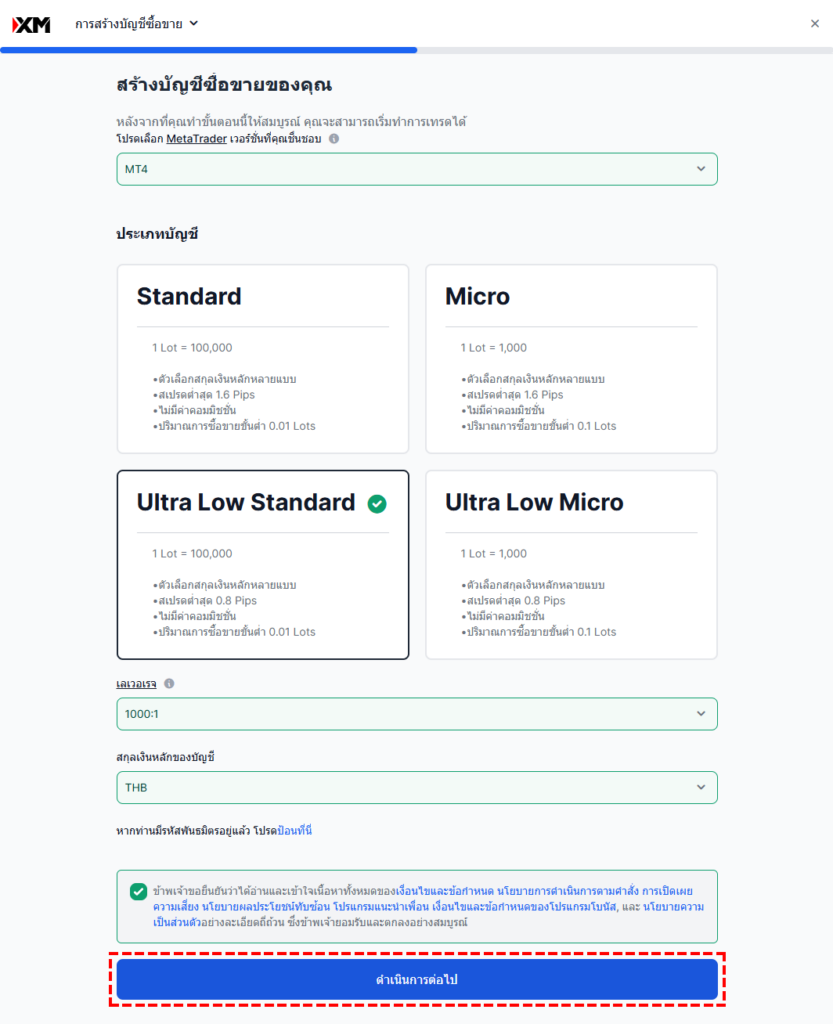


| เวอร์ชัน Meta Trader | สามารถเลือก “MT4” หรือ “MT5” |
|---|---|
| ประเภทบัญชี | สามารถเลือก “Standard” “Standard Micro” “Ultra Low” “Ultra Low Micro” ※สำหรับผู้ใช้ที่ต้องการเปิดบัญชี ” Shares ” กรุณาเลือก “MT5” ในช่องเวอร์ชัน Meta Trader |
| เลเวอเรจ | สามารถเลือกตั้งแต่ 1:1 ถึง 1:1000 เท่า |
| สกุลเงินหลัก | สามารถเลือก “USD” “EUR” “THB” และสกุลเงินอื่นๆ อีกมากมาย |
| รายการที่ต้องยืนยัน | โปรดอ่านข้อกำหนดและเงื่อนไขต่างๆ ให้ละเอียดและทำเครื่องหมายในช่องข้าพเจ้าขอยืนยันว่าได้อ่านและเข้าใจเนื้อหาทั้งหมดของเงื่อนไขที่กำหนด ฯลฯ |
การตั้งค่าอื่น ๆ ไม่สามารถเปลี่ยนแปลงได้หลังจากเปิดบัญชีแล้ว ยกเว้นค่าเลเวอเรจ ดังนั้นกรุณาตรวจสอบแต่ละรายการอย่างละเอียดก่อนดำเนินการ
ความแตกต่างของเวอร์ชั่น Meta Trader
แม้ว่า MT5 จะเป็นเวอร์ชันที่พัฒนาต่อยอดจาก MT4 และมีข้อดีหลายประการ แต่ MT4 ที่ใช้ในการเทรดมาอย่างยาวนานก็ยังคงได้รับความนิยมจากเทรดเดอร์จำนวนมาก เนื่องจากมีนักพัฒนา EA (ระบบเทรดอัตโนมัติ) และเครื่องมือเทรดจำนวนมาก ทำให้สามารถปรับแต่งได้หลากหลาย ดังนั้น หากคุณต้องการใช้ EA หรือเครื่องมือเทรดที่ใช้ได้เฉพาะบน MT4 เราแนะนำให้ใช้ MT4 แต่หากไม่จำเป็นต้องใช้เครื่องมือเหล่านั้น เราแนะนำให้ใช้ MT5
- เป็นแพลตฟอร์มที่มีผู้ใช้งานจำนวนมากและมีบทเรียนสอนการใช้งานมากมายบนอินเทอร์เน็ต ทำให้ง่ายต่อการเรียนรู้สำหรับผู้เริ่มต้น
- สามารถค้นหาวิธีแก้ไขปัญหาได้ง่ายผ่านชุมชนผู้ใช้งานขนาดใหญ่
- รองรับ Expert Advisors (EA) และตัวชี้วัดทางเทคนิคจำนวนมากที่ถูกพัฒนามาอย่างยาวนาน
- เป็นที่นิยมในกลุ่มโบรกเกอร์ฟอเร็กซ์ทั่วโลก แม้ว่าปัจจุบันหลายรายเริ่มเปลี่ยนไปใช้ MT5
- มีระบบการตั้งค่าการเทรดที่ละเอียดและฟีเจอร์ที่ใช้งานง่าย เช่น ปฏิทินข่าวเศรษฐกิจ
- ประมวลผลได้เร็วและใช้ทรัพยากรระบบน้อยกว่า เนื่องจากใช้เทคโนโลยีที่ทันสมัยกว่า
- มีกรอบเวลา (Timeframes) ให้เลือกหลากหลายกว่า MT4
- สามารถเทรดหุ้นอเมริกา อังกฤษ และเยอรมันผ่าน XM ได้
ความแตกต่างของประเภทบัญชี
XM มีบัญชีเทรดให้เลือก 5 ประเภท ได้แก่ “บัญชี Standard” “บัญชี Standard Micro” “บัญชี Ultra Low” “บัญชี Ultra Low Micro” และ “บัญชี Shares” โดยแต่ละประเภทมีความแตกต่างดังนี้
ปุ่มแท็บสำหรับเปลี่ยนประเภทบัญชี
GBPUSD: 2.6 pips
GOLD: 3.6 pips
BTCUSD: 600 pips
US30Cash: 48 pips รายการสเปรดเฉลี่ย XM
รายการสวอปพอยท์ XM
เลเวอเรจของสินค้าทั้งหมดใน XM
【ไมโคร】: 1,000 หน่วย
【ไมโคร】: 0.1 ล็อต (100 หน่วย)
【ไมโคร】: 100 ล็อต/1 การซื้อขาย
【โลหะมีค่า】: 6 ประเภท
【หุ้น CFD】: มากกว่า 1,300 ประเภท
【ดัชนีหุ้น】: 34 ประเภท
【สินค้าโภคภัณฑ์】: 8 ประเภท
【น้ำมันและก๊าซ】: 8 ประเภท
【สกุลเงินดิจิทัล】: 58 ประเภท
【ดัชนี Thematic】: 9 ประเภท
【หุ้น Turbo】: 12 ประเภท
【เวลาฤดูหนาว】: วันจันทร์ 5:05 – วันเสาร์ 4:50 (เวลาไทย)
5 USD/เดือน หากไม่มีการเคลื่อนไหวเป็นเวลา 90 วัน
รายละเอียดโบนัส XM
GBPUSD: 1.3 pips
GOLD: 1.6 pips
BTCUSD: 450 pips
US30Cash: 48 pips รายการสเปรดเฉลี่ย XM
รายการสวอปพอยท์ XM
เลเวอเรจของสินค้าทั้งหมดใน XM
【ไมโคร】: 1,000 หน่วย
【ไมโคร】: 0.1 ล็อต (100 หน่วย)
【ไมโคร】: 100 ล็อต/1 การซื้อขาย
【โลหะมีค่า】: 6 ประเภท
【หุ้น CFD】: มากกว่า 1,300 ประเภท
【ดัชนีหุ้น】: 34 ประเภท
【สินค้าโภคภัณฑ์】: 8 ประเภท
【น้ำมันและก๊าซ】: 8 ประเภท
【สกุลเงินดิจิทัล】: 58 ประเภท
【ดัชนี Thematic】: 9 ประเภท
【เวลาฤดูหนาว】: วันจันทร์ 5:05 – วันเสาร์ 4:50 (เวลาไทย)
5 USD/เดือน หากไม่มีการเคลื่อนไหวเป็นเวลา 90 วัน
รายละเอียดโบนัส XM
Apple: 0.01 USD
Tesla: 0.05 USD
Facebook: 0.02 USD
Google: 0.01 USD รายการสเปรดเฉลี่ย XM
รายการสวอปพอยท์ XM
【เวลาฤดูหนาว】: วันจันทร์ 5:05 – วันเสาร์ 4:50 (เวลาไทย)
5 USD/เดือน หากไม่มีการเคลื่อนไหวเป็นเวลา 90 วัน
สำหรับประเภทบัญชีของ XM แนะนำบัญชี Standard สำหรับผู้ที่ต้องการรับโบนัสเพื่อเพิ่มมาร์จิ้น บัญชี Ultra Low สำหรับผู้ที่ต้องการเทรดด้วยเงื่อนไขที่ดีกว่าอย่างสเปรดต่ำและ Free Swap และบัญชี Standard Micro หรือ Ultra Low Micro สำหรับผู้ที่ต้องการทดสอบ EA (การเทรดอัตโนมัติ) หรือต้องการทดลองเทรด
การเปรียบเทียบประเภทบัญชี XM โดยละเอียด


หากคุณต้องการเปรียบเทียบเงื่อนไขการเทรด เช่น “สเปรด (Spread)” “สวอปพอยต์ (Swap Point)” “มาร์จิ้น (Margin)” “เลเวอเรจ (Leverage)” ของบัญชีเทรดประเภทต่างๆ ของ XM กรุณาตรวจสอบบทความด้านล่าง ข้อมูลเกี่ยวกับเงื่อนไขการเทรดของทุกเครื่องมือทางการเงินของ XM จะถูกอัปเดตทุกวันจาก MT5 ซึ่งเป็นข้อมูลที่มีประโยชน์สำหรับผู้ที่กำลังเลือกประเภทบัญชี XM
ขั้นตอนที่ 4 ตั้งค่ารหัสผ่านบัญชีเทรด
ตั้งรหัสผ่านสำหรับบัญชีเทรดใหม่ และเมื่อตั้งค่าเสร็จแล้ว กรุณาคลิก “เสร็จแล้ว” รหัสผ่านที่ตั้งต้องประกอบด้วยตัวอักษร 4 ประเภท: ตัวพิมพ์เล็ก ตัวพิมพ์ใหญ่ ตัวเลข และสัญลักษณ์พิเศษตัวอย่าง “# [ ] ( ) @ $ * ! ? | , . ^ / \ * _ -” โดยต้องมีความยาว 10-15 ตัวอักษร
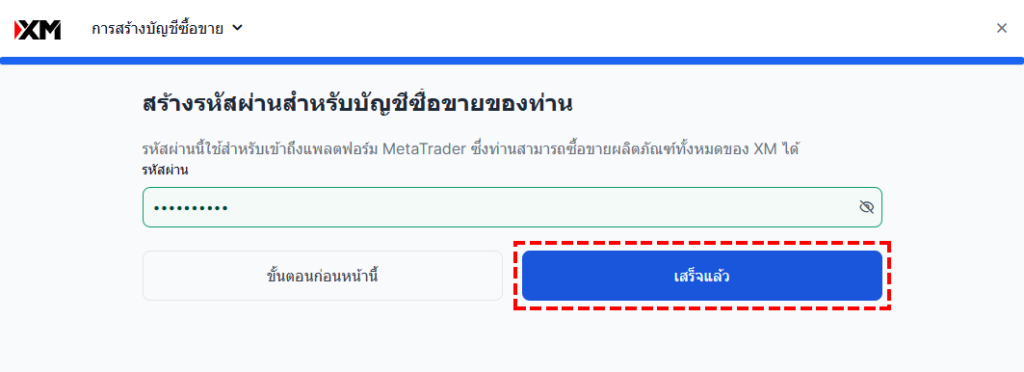
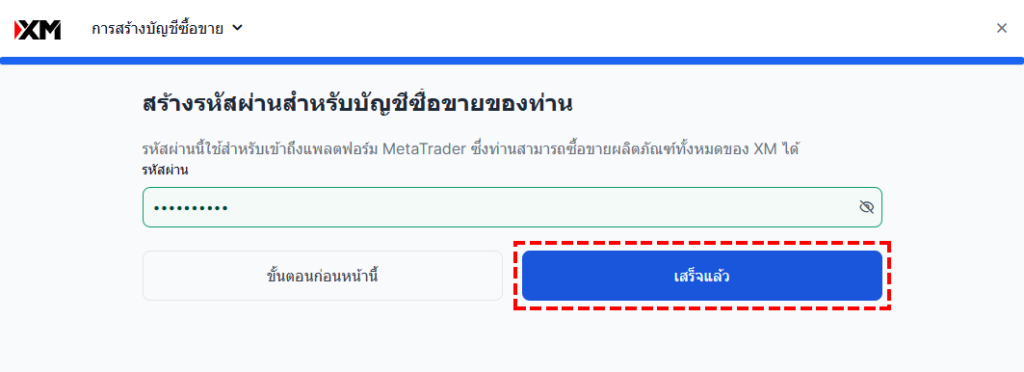
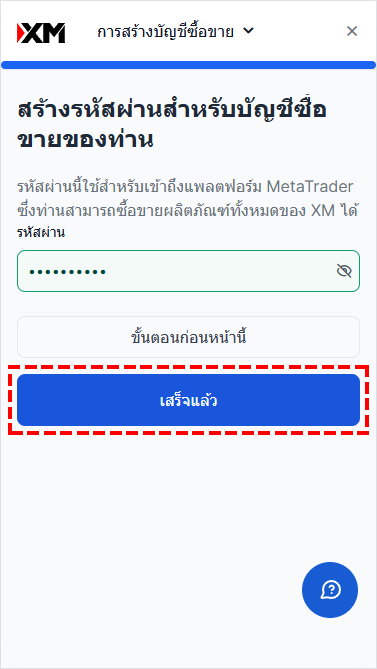
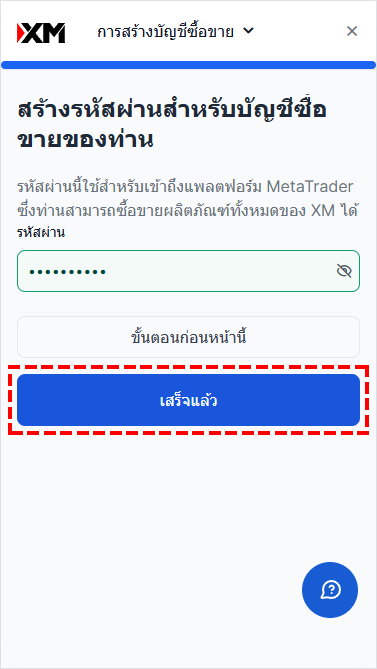
- กรุณาใส่รหัสผ่านด้วยตัวอักษรภาษาอังกฤษและตัวเลข ความยาว 10-15 ตัวอักษร
- ต้องประกอบด้วยตัวพิมพ์ใหญ่ ตัวพิมพ์เล็ก ตัวเลข และอักขระพิเศษ อย่างน้อยอย่างละ 1 ตัว
- อักขระพิเศษที่สามารถใช้ได้: “# [ ] ( ) @ $ * ! ? | , . ^ / \ * _ -“
ขั้นตอนที่ 5 การเปิดบัญชีเสร็จสมบูรณ์
หลังจากเปิดบัญชีสำเร็จแล้ว หน้าเว็บไซต์จะแสดงรหัสล็อกอินเข้าสู่ระบบของบัญชีซื้อขายและข้อมูลเซิร์ฟเวอร์
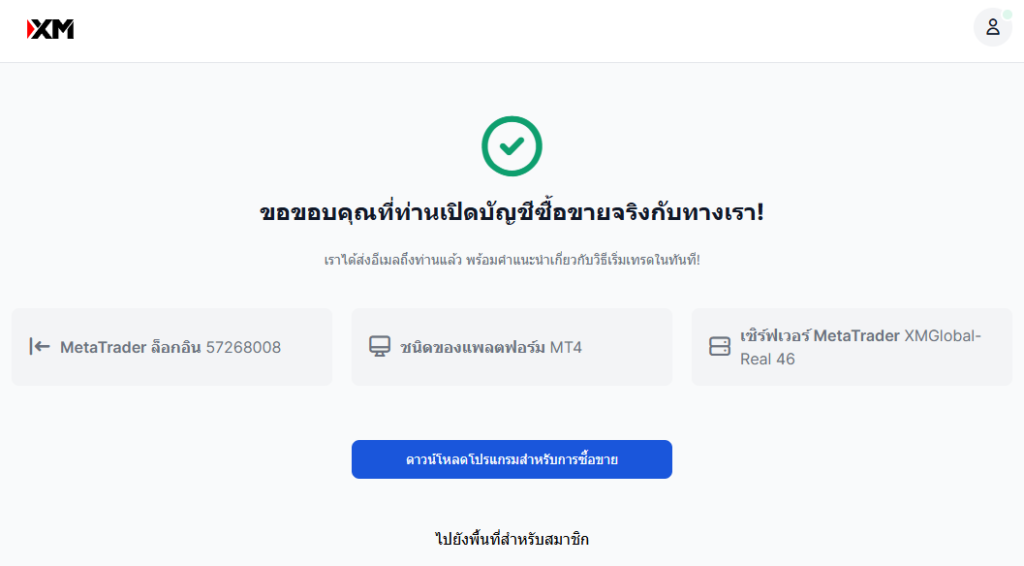
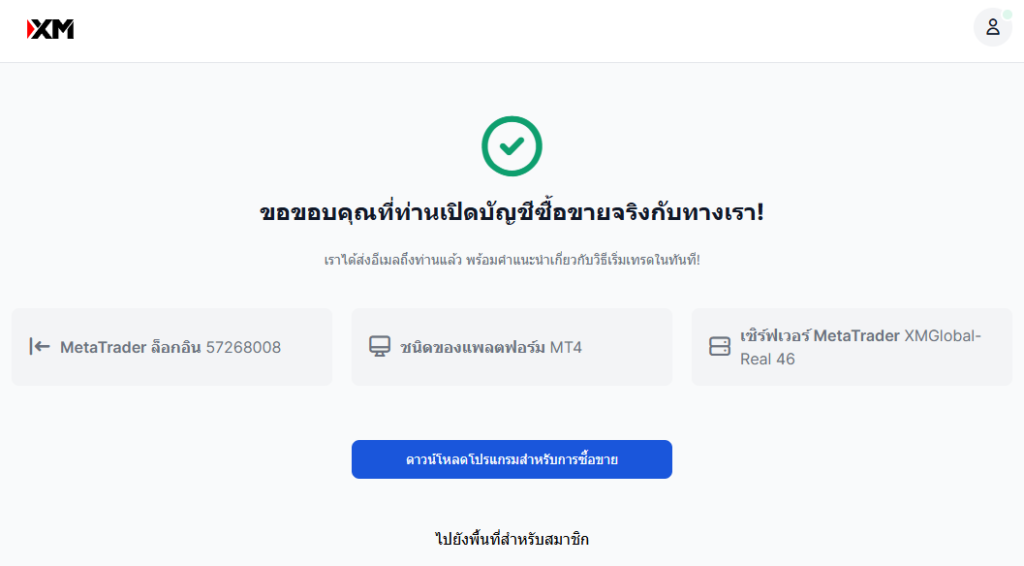
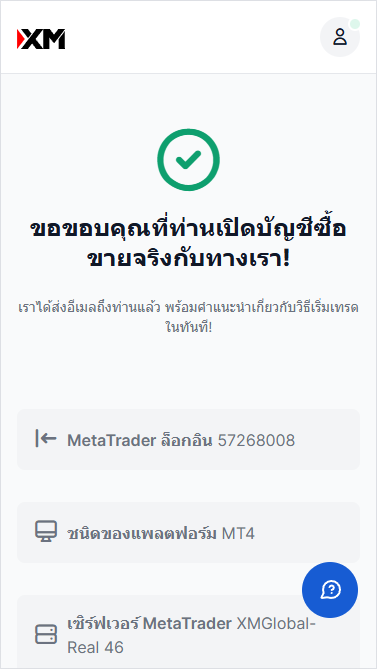
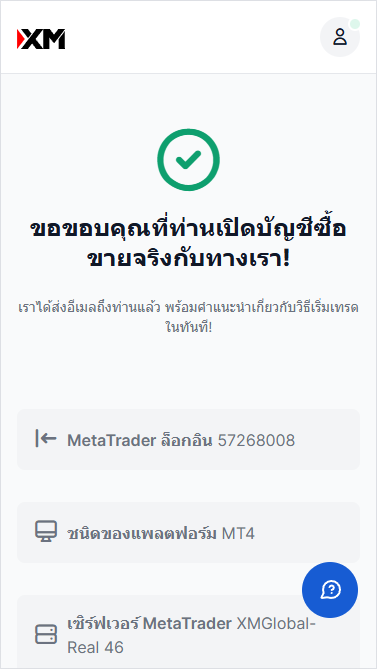
เมื่อกลับไปที่หน้าหลักส่วนสมาชิก คุณจะสามารถตรวจสอบรายละเอียดของบัญชีที่คุณเพิ่งเปิดได้
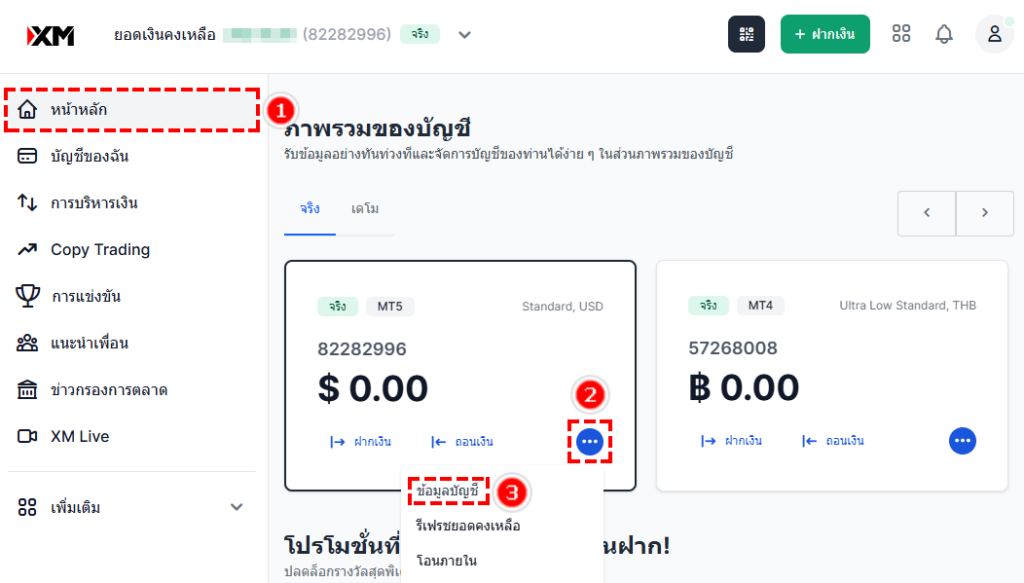
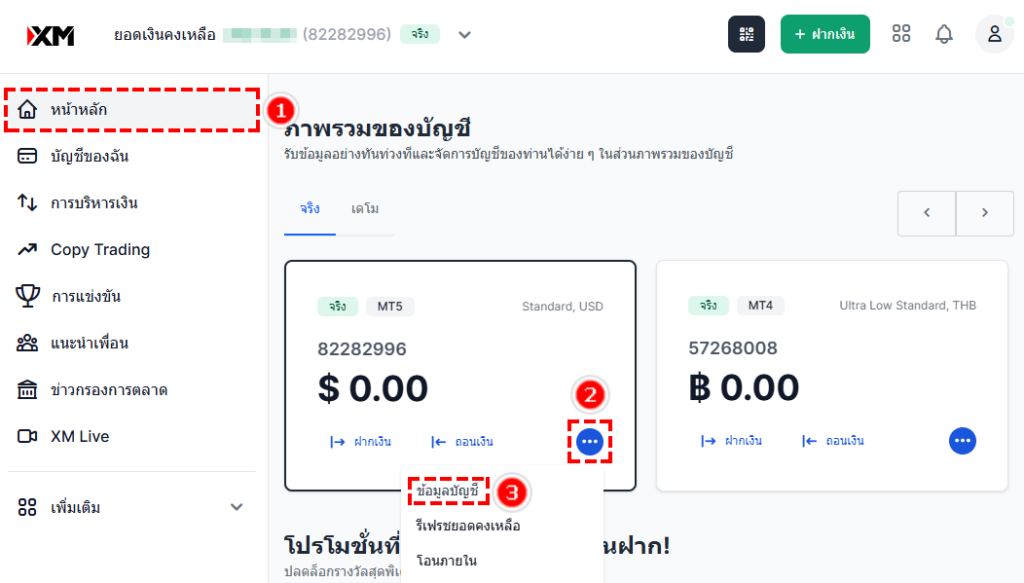
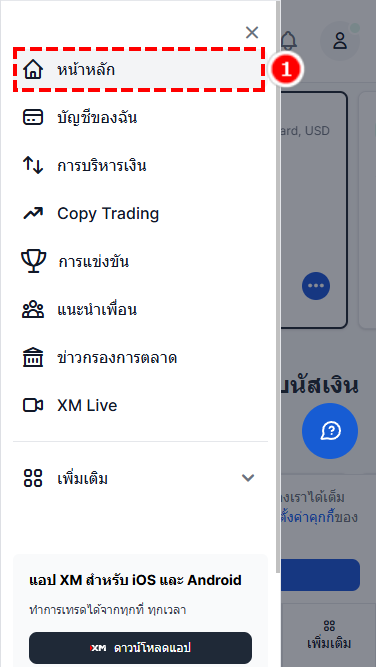
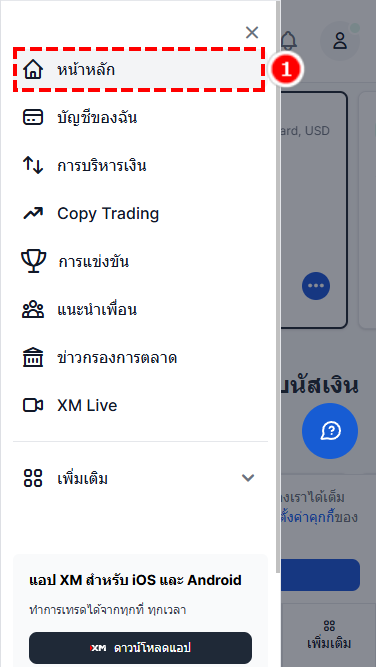
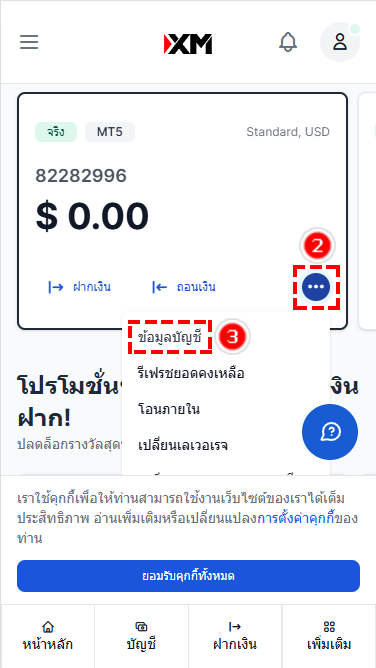
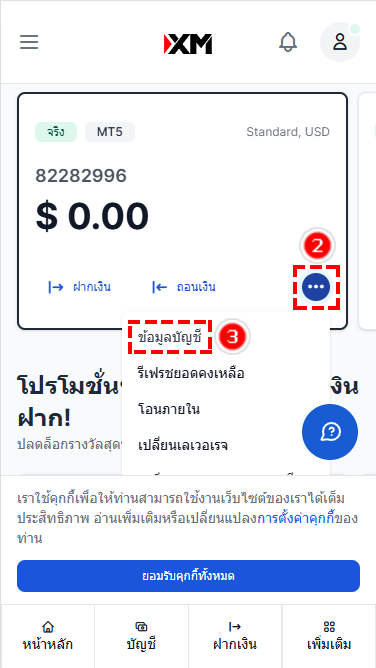
ข้อควรระวังเมื่อใช้บัญชีหลายบัญชีใน XM
โบนัสเทรด $30 ที่สามารถรับได้กับบัญชีที่สองเป็นต้นไป
XM มอบ “โบนัสเทรด $30” และ “โบนัสเงินฝาก” 2 ขั้นตอนที่มอบตามจำนวนเงินฝากสูงสุดถึง 10,500 USD ($500 + $10,000) โดยโบนัสเหล่านี้สามารถรับได้กับบัญชีที่สองเป็นต้นไปด้วย โดยเฉพาะอย่างยิ่ง หากคุณยังไม่ได้รับโบนัสเทรด $30 ในบัญชีแรกภายใน 30 วันหลังจากสมัครสมาชิก คุณสามารถรับได้กับบัญชีที่เปิดเพิ่มเติม โปรดใช้ประโยชน์จากสิทธิประโยชน์นี้
โปรดทราบว่า “โบนัสเทรด $30” สามารถรับได้เพียงครั้งเดียวต่อคน ไม่ใช่ทุกครั้งที่เปิดบัญชี หากคุณได้รับ “โบนัสเทรด $30” ในบัญชีอื่นแล้ว คุณจะไม่สามารถรับได้อีก สำหรับรายละเอียดเพิ่มเติมเกี่ยวกับโปรโมชั่นโบนัสของ XM เช่น “โบนัสเทรด $30” “โบนัสเงินฝาก” และ “คลับนักเทรดของ XM” คุณสามารถอ่านได้ในหน้าต่อไปนี้ หากต้องการทราบข้อมูลเพิ่มเติม


ข้อจำกัดของเลเวอเรจคำนวณจากยอดรวมของบัญชีหลายบัญชี
XM ใช้ระบบ “เลเวอเรจแบบลอยตัว” ซึ่งเลเวอเรจจะเปลี่ยนแปลงตามมาร์จิ้นที่มีอยู่ ระบบนี้จำกัดเลเวอเรจสูงสุดตามอัตราส่วนของมาร์จิ้นที่มีอยู่ (ยอดคงเหลือในบัญชีทั้งหมด รวมถึงกำไรที่ยังไม่รับรู้จากการเทรด) โดยยิ่งมาร์จิ้นสูง เลเวอเรจสูงสุดจะยิ่งถูกจำกัด ตามตารางด้านล่าง
ข้อจำกัดเลเวอเรจตามมาร์จิ้นที่มีอยู่
| มาร์จิ้นที่มีอยู่ | เลเวอเรจสูงสุด |
|---|---|
| $5 – $40,000 | 1 : 1000 |
| $40.001 – $80,000 | 1 : 500 |
| $80.001 – $200,000 | 1 : 200 |
| $200,000 ขึ้นไป | 1 : 100 |
มาร์จิ้นที่มีอยู่ซึ่งเป็นเกณฑ์สำหรับข้อจำกัดเลเวอเรจนี้จะคำนวณตามบัญชีสมาชิก ไม่ใช่ตามบัญชีเทรดแต่ละบัญชี ดังนั้น หากยอดรวมของมาร์จิ้นที่มีอยู่ในบัญชีหลายบัญชีที่คุณมีใน XM เกินจำนวนในตารางด้านบน เลเวอเรจของคุณจะถูกจำกัด
เกี่ยวกับบัญชีที่ไม่มีการเคลื่อนไหวและค่าธรรมเนียมการรักษาบัญชีของ XM
XM มีกฎสำคัญเกี่ยวกับการจัดการบัญชี บัญชีที่ไม่มีการเทรดเป็นเวลา 90 วันจะถูกจัดเป็น “บัญชีที่ไม่มีการเคลื่อนไหว” และจะมีค่าธรรมเนียมการรักษาบัญชี 5 USD ต่อเดือน ค่าธรรมเนียมนี้จะถูกหักจากยอดคงเหลือในบัญชีโดยอัตโนมัติทุกเดือนจนกว่าคุณจะเริ่มเทรดอีกครั้ง
สิ่งที่ต้องระวังเป็นพิเศษคือ หากยอดคงเหลือในบัญชีต่ำกว่า 5 USDและไม่มีการเคลื่อนไหวเป็นเวลาอีก 90 วัน บัญชีจะถูก “ระงับ” และคุณจะไม่สามารถใช้บัญชีนั้นได้
ความสูญเสียที่สำคัญคือ เมื่อบัญชีอยู่ในสถานะไม่มีการเคลื่อนไหวหรือถูกระงับ โบนัส (เครดิต) ทั้งหมดที่คุณได้รับจะหายไป ดังนั้น เราแนะนำให้โอนเงินในบัญชีที่ไม่จำเป็นไปยังบัญชีอื่น และปิดบัญชีที่ไม่ใช้งาน



ทำการเปิดบัญชีที่สองสำเร็จหรือยัง? ขั้นตอนต่อไปเราจะอธิบายวิธีการใช้ MT4/MT5 และเริ่มต้นเทรดจริง
วิธีเริ่มเทรดด้วย MT4/MT5 ของ XM
ภาพรวมและความแตกต่างหลักระหว่าง MT4 และ MT5
MetaTrader 4 (MT4) และ MetaTrader 5 (MT5) เป็นแพลตฟอร์มการเทรด (Trading Platform) ยอดนิยมที่สามารถใช้งานได้กับ XM MT4 ออกแบบมาสำหรับการเทรด Forex เป็นหลัก โดดเด่นด้วยความเรียบง่ายและความเสถียร ส่วน MT5 รองรับตลาดที่หลากหลายกว่า (เช่น หุ้น สัญญาซื้อขายล่วงหน้า) และมีเครื่องมือวิเคราะห์ขั้นสูง XM ให้บริการทั้งสองแพลตฟอร์มโดยไม่มีค่าใช้จ่าย โดยผู้ใช้สามารถเลือกใช้ตามความต้องการได้
ความแตกต่างที่สำคัญคือ MT5 มีกรอบเวลา (Timeframes) และประเภทคำสั่งซื้อขายที่มากกว่า รวมถึงฟังก์ชัน Backtest ที่ดีกว่า อย่างไรก็ตาม MT4 ยังคงได้รับความนิยมจากเทรดเดอร์จำนวนมาก เนื่องจากมี EA (Expert Advisors) และอินดิเคเตอร์ที่กำหนดเองได้มากมาย
คุณสมบัติของ MT4/MT5 และเกณฑ์การเลือก
- รองรับหลายอุปกรณ์ (PC, Mac, สมาร์ทโฟน)
- การเชื่อมต่อที่เสถียรด้วยเซิร์ฟเวอร์เฉพาะของ XM
- รองรับหลายภาษา รวมถึงภาษาไทย
แม้ว่า MT5 จะเป็นเวอร์ชันที่พัฒนาต่อยอดจาก MT4 และมีคุณสมบัติที่ดีกว่าหลายประการ แต่ MT4 ที่ใช้เป็นแพลตฟอร์มการเทรดมาอย่างยาวนานก็ยังคงได้รับความนิยมจากเทรดเดอร์จำนวนมาก โดยเฉพาะอย่างยิ่ง MT4 มีนักพัฒนา EA (ระบบเทรดอัตโนมัติ) และผู้ให้บริการเครื่องมือเทรดจำนวนมาก ทำให้มีตัวเลือกในการปรับแต่งที่หลากหลาย
ดังนั้น หากคุณจำเป็นต้องใช้ EA หรือเครื่องมือเทรดที่พัฒนาเฉพาะสำหรับ MT4 เราแนะนำให้เลือกใช้ MT4 แต่หากคุณไม่จำเป็นต้องใช้เครื่องมือเฉพาะเหล่านั้น เราแนะนำให้เลือก MT5 ซึ่งมีฟังก์ชันที่มากกว่าและมีอนาคตที่ดีกว่า
ดาวน์โหลด MT4/MT5 ของ XM
แพลตฟอร์มการเทรดของ XM มีฟังก์ชันวิเคราะห์กราฟขั้นสูง สามารถใช้ระบบเทรดอัตโนมัติ และเข้าถึงตลาดทั่วโลกได้ ดาวน์โหลดเวอร์ชันที่เหมาะกับอุปกรณ์ของคุณและเริ่มประสบการณ์การเทรดแบบมืออาชีพได้ทันที
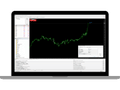
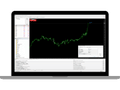






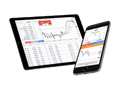
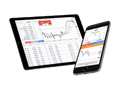


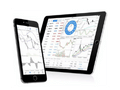
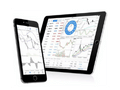










กดที่ไอคอนเพื่อเริ่มดาวน์โหลด
วิธีติดตั้งและใช้งาน MT4/MT5
เราขอแนะนำให้ดูวิดีโอสอนการใช้งานที่มีอยู่ในพื้นที่สมาชิก XM เพื่อเรียนรู้วิธีการติดตั้งและใช้งาน MT4/MT5 วิดีโอเหล่านี้อธิบายทุกขั้นตอนที่จำเป็นสำหรับการเทรด ตั้งแต่การติดตั้งแพลตฟอร์ม การตั้งค่าพื้นฐาน การวิเคราะห์กราฟ ไปจนถึงการส่งคำสั่งซื้อขาย
วิดีโอสอนการใช้งานมีให้บริการสำหรับผู้ใช้ทุกระดับ ตั้งแต่มือใหม่จนถึงผู้มีประสบการณ์ และครอบคลุมทั้ง MT4 และ MT5 ทั้งนี้ MT5 เป็นเวอร์ชันที่พัฒนาต่อยอดจาก MT4 แต่วิธีการใช้งานพื้นฐานค่อนข้างคล้ายกัน ดังนั้นคุณสามารถอ้างอิงจากวิดีโอสอนการใช้งาน MT4 เพื่อเรียนรู้วิธีใช้ MT5 ได้อย่างง่ายดาย
หากต้องการดูวิดีโอสอนการใช้งาน กรุณาคลิกที่ปุ่มด้านล่างเพื่อเข้าสู่พื้นที่สมาชิก XM หลังจากเข้าสู่ระบบแล้ว ให้ไปที่ “เพิ่มเติม” → “การเรียนรู้” → “แนะนำการใช้งานแพลตฟอร์ม” เพื่อเข้าถึงแหล่งข้อมูลการเรียนรู้ที่คุณต้องการ
เมื่อเข้าสู่ระบบในพื้นที่สมาชิก XM ให้ไปที่เมนู “เพิ่มเติม” → “การเรียนรู้” → “แนะนำการใช้งานแพลตฟอร์ม” จากนั้นคุณจะเห็นรายการวิดีโอสอนการใช้งาน MT4
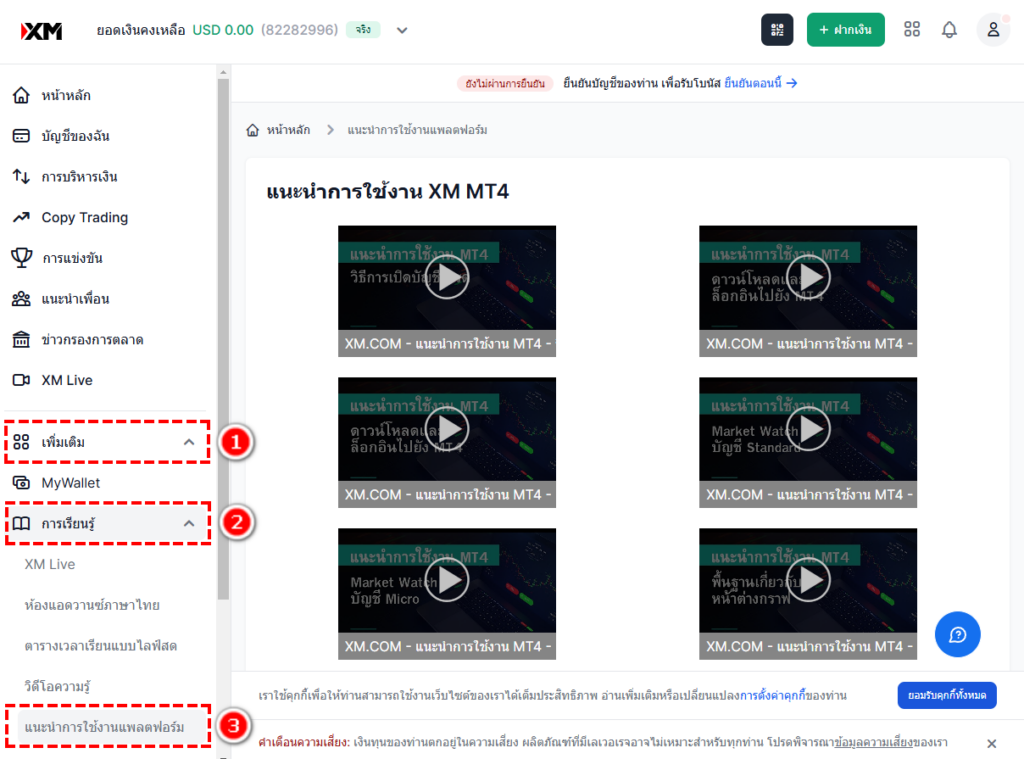
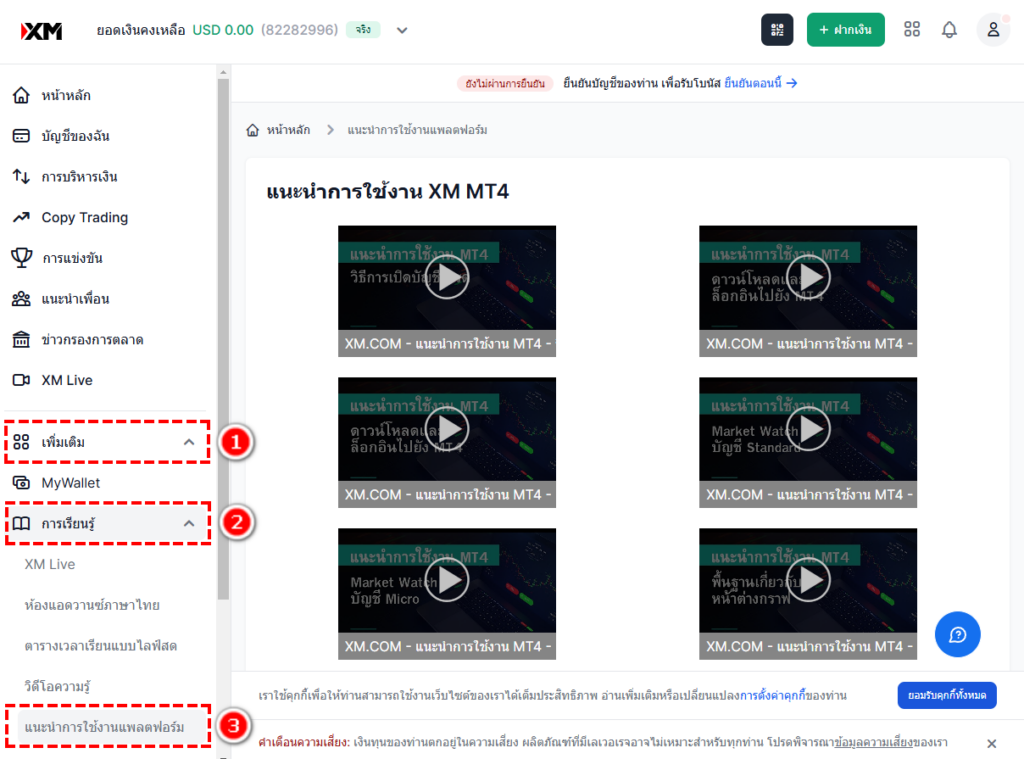
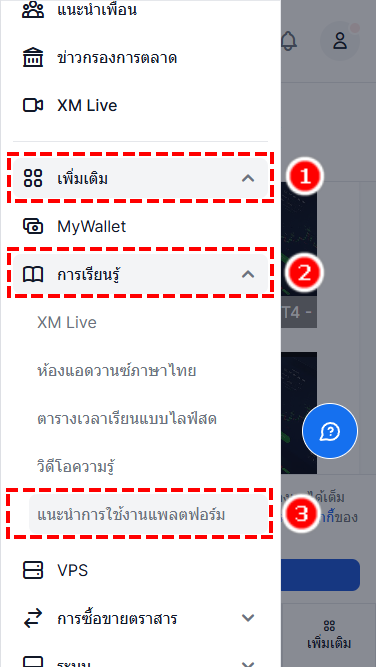
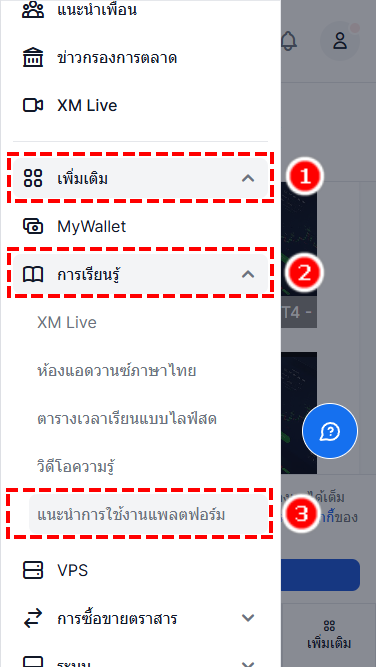
ขั้นตอนต่อไป เพื่อเริ่มเทรดกับ XM คุณจำเป็นต้องฝากเงินเข้าบัญชี เว็บไซต์ของเรามีคำอธิบายโดยละเอียดเกี่ยวกับวิธีการฝากเงินต่างๆ ที่ XM รองรับ คุณสามารถตรวจสอบวิธีการฝากเงินที่เหมาะกับความต้องการของคุณ ไม่ว่าจะเป็นบัตรเครดิต การโอนเงินผ่านธนาคาร หรือบริการชำระเงินอิเล็กทรอนิกส์ โปรดคลิกที่ลิงก์ด้านล่างเพื่อดูข้อมูลเพิ่มเติมเกี่ยวกับวิธีการฝากเงินกับ XM เพื่อให้คุณเริ่มเทรดได้อย่างราบรื่น


คำถามที่พบบ่อยเกี่ยวกับวิธีสมัครและการเปิดบัญชี XM (Q&A)
- XM มีข้อจำกัดอายุในการสมัครหรือไม่?
-
การสมัคร XM จำเป็นต้องมีอายุ 18 ปีขึ้นไป อาศัยอยู่ในพื้นที่ให้บริการและสามารถยืนยันตัวตนด้วยเอกสารยืนยันตัวตน ผู้ที่อายุต่ำกว่า 18 ปีไม่สามารถสมัครได้แม้จะได้รับอนุญาตจากผู้ปกครองและห้ามใช้ชื่อสมาชิกในครอบครัว
- เอกสารยืนยันตัวตนที่จำเป็นสำหรับการสมัครมีอะไรบ้าง XM?
-
เอกสารยืนยันตัวตนที่จำเป็นสำหรับการสมัคร XM คือ บัตรประจำตัวประชาชน (ทั้งด้านหน้าและด้านหลัง) หนังสือเดินทาง (หน้าที่มีรูปถ่าย) หรือใบขับขี่ (ด้านหน้า) อย่างใดอย่างหนึ่ง เอกสารต้องชัดเจน ไม่มีแสงสะท้อนและถ่ายให้เห็นทั้งสี่มุม
- มีช่องทางติดต่อสอบถามเกี่ยวกับการสมัคร XM หรือไม่?
-
การติดต่อสอบถามเกี่ยวกับการสมัคร XM สามารถติดต่อผ่านไลฟ์แชท อีเมล โทรศัพท์ LINE WhatsApp และ Telegram โดยมีเจ้าหน้าที่คนไทยให้บริการ 24 ชั่วโมงในวันธรรมดา และตั้งแต่ 8:00 น. ถึง 19:45 น. ในวันเสาร์-อาทิตย์
- XM มีค่าธรรมเนียมในการสมัครและเปิดบัญชีหรือไม่?
-
การสมัครและเปิดบัญชี XM ไม่มีค่าธรรมเนียม รวมถึงการฝากเงิน ถอนเงิน การเปิดบัญชี Demo และการเปิดบัญชีเพิ่ม อย่างไรก็ตามหากไม่มีการเทรดหรือฝาก-ถอนเงินเป็นเวลา 90 วัน จะมีค่าธรรมเนียมการรักษาบัญชีเดือนละ 5 USD หรือเทียบเท่า
- การสมัครและเปิดบัญชี XM ใช้เวลานานแค่ไหน?
-
ขั้นตอนการสมัคร XM ใช้เวลาประมาณ 5 นาที การยืนยันตัวตนใช้เวลา 30 นาที ถึง 1 วันทำการ หลังจากยืนยันตัวตนแล้วการเปิดบัญชีเพิ่มสามารถทำได้ภายในไม่กี่นาที อย่างไรก็ตามหากมีข้อบกพร่องในเอกสารยืนยันตัวตน อาจใช้เวลานานขึ้น
- หลังจากสมัคร XM แล้ว จะมีเอกสารส่งมาทางไปรษณีย์หรือไม่?
-
ไม่ XM ไม่ส่งเอกสารทางไปรษณีย์ ประกาศสำคัญและประวัติการเทรดจะถูกส่งทางอีเมลเท่านั้น ส่วนข่าวสารเกี่ยวกับโปรโมชั่นจะส่งเฉพาะผู้ที่เลือกรับข่าวสารเท่านั้น
- การเปิดบัญชี XM มีค่าธรรมเนียมรายเดือนหรือไม่?
-
ไม่มีค่าธรรมเนียมรายเดือน อย่างไรก็ตามหากไม่มีการเทรดหรือฝาก-ถอนเงินเป็นเวลา 90 วันขึ้นไปจะมีค่าธรรมเนียมการรักษาบัญชีเดือนละ 5 USD หรือเทียบเท่า บัญชีที่ไม่มีกิจกรรมและมียอดคงเหลือเป็นศูนย์จะไม่เสียค่าธรรมเนียมแต่จะถูกระงับหลังจาก 90 วัน
- หากข้อมูลการสมัคร XM มีการเปลี่ยนแปลง จำเป็นต้องแจ้งหรือไม่?
-
ใช่ การเปลี่ยนแปลงข้อมูลการสมัคร XM จำเป็นต้องยื่นคำขอผ่านพื้นที่สมาชิกหรือแอป XM โดยเฉพาะการเปลี่ยนที่อยู่อีเมล แนะนำให้ดำเนินการโดยเร็วเพื่อให้แน่ใจว่าคุณจะได้รับการแจ้งเตือนสำคัญจาก XM
- วิธีเปลี่ยนแปลงข้อมูลการสมัคร XM เป็นอย่างไร?
-
คุณสามารถส่งคำขอเปลี่ยนแปลงได้จากไอคอนบุคคลที่มุมขวาบนของพื้นที่สมาชิก XM → “โปรไฟล์ของฉัน” → “ช่วยเหลือ” หลังจากการเปลี่ยนแปลงเสร็จสิ้น คุณจะได้รับอีเมลยืนยันจากฝ่ายบริการลูกค้า
- สามารถตรวจสอบข้อมูลการสมัคร XM ได้ที่ไหน?
-
หลังจากเข้าสู่ระบบ (Login) พื้นที่สมาชิก XM คุณสามารถตรวจสอบได้ที่ไอคอนบุคคลที่มุมขวาบน → “โปรไฟล์ของฉัน” ซึ่งจะแสดงชื่อ อีเมล ที่อยู่ เบอร์โทรศัพท์ วันเดือนปีเกิด ประเทศที่อยู่อาศัย และสามารถตรวจสอบโปรไฟล์ทางการเงินได้
- ฉันต้องการเปลี่ยนที่อยู่อีเมลที่ใช้สมัคร XM ทำอย่างไร?
-
กรุณาขอเปลี่ยนแปลงจากอีเมลเดิมไปยังฝ่ายสนับสนุนภาษาไทยของ XM หรือส่งคำขอเปลี่ยนแปลงจากไอคอนบุคคลที่มุมขวาบนของพื้นที่สมาชิก XM → “โปรไฟล์ของฉัน” → “ช่วยเหลือ”



ขอบคุณที่อ่านจนจบ เราหวังว่าคู่มือการสมัครและเปิดบัญชี XM นี้จะเป็นประโยชน์ต่อการเทรดของคุณ
ใบอนุญาตทางการเงินและกฎหมาย
XM ดำเนินการโดย XM Global Limited ซึ่งได้รับการจดทะเบียนจาก Financial Services Commission (FSC) แห่งประเทศ Belize ภายใต้ Securities Industry Act 2021 (หมายเลขใบอนุญาต 000261/27)
คำเตือนความเสี่ยง
การซื้อขาย FX และ CFD มีความเสี่ยงสูงมากที่จะสูญเสียเงินลงทุน กรุณาอ่านและทำความเข้าใจ การเปิดเผยความเสี่ยงของ XM อย่างถ่องแท้
เอกสารทางกฎหมายของ XM Global Limited
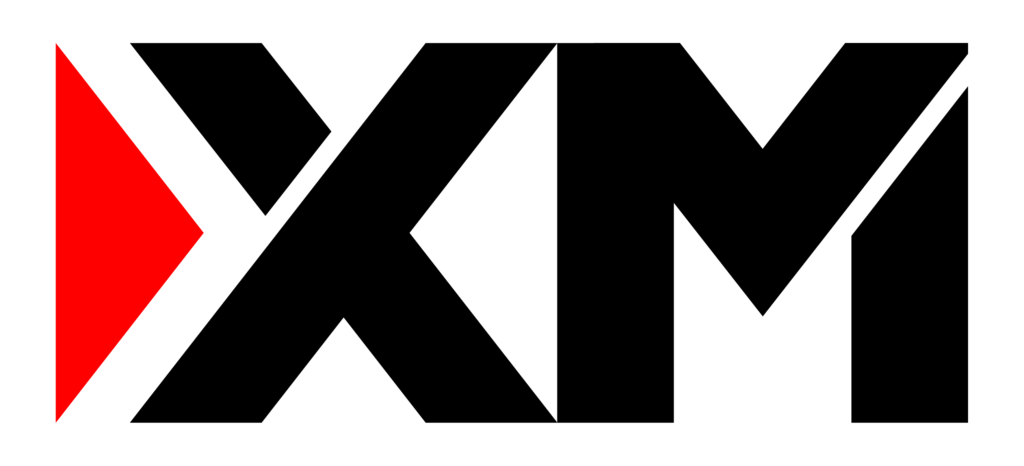
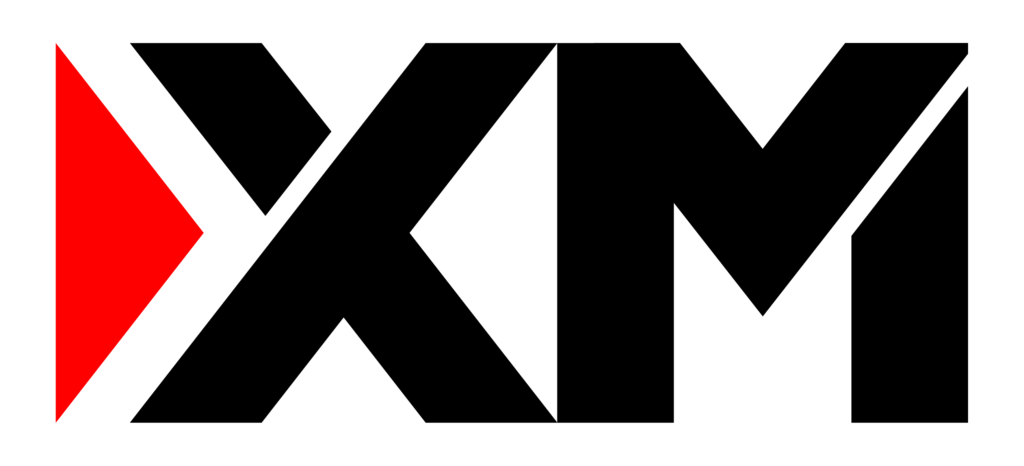
ชื่อบริษัท: XM Global Limited
ที่อยู่: XM Global Limited, 63 Eve St, Belize City, Belize
ใบอนุญาตการซื้อขายเครื่องมือทางการเงิน: Belize Financial Services Commission (FSC) หมายเลขใบอนุญาต 000261/27
เว็บไซต์นี้ดำเนินการโดย SIGNUP EXPERT CO., LTD. ภายใต้ข้อตกลงพันธมิตรกับ XM (XM Global Limited) ดังนั้น ข้อมูลส่วนบุคคลทั้งหมดที่เก็บรวบรวมจะเป็นของ XM (XM Global Limited) และเว็บไซต์ของ SIGNUP EXPERT CO., LTD. ดำเนินการภายใต้โดเมน https://signupexpert.co.th
บริษัทผู้ให้ข้อมูล : SIGNUP EXPERT CO., LTD.
เลขทะเบียน : 0575567002853
ที่อยู่ : 66/143 หมู่11 ตลาดล้านเมือง ตำบลสันทราย อำเภอเมืองเชียงราย จังหวัดเชียงราย 57000 ไทย
